다중 CNI 플러그인을 사용하여 OKE에 SR-IOV 사용 네트워크 인터페이스 컨테이너 앱 배치
소개
이 사용지침서에서는 고급 네트워킹 기능을 활용하여 Oracle Cloud Infrastructure Kubernetes Engine(OKE) 내의 가상 인스턴스 작업자 노드에 컨테이너화된 애플리케이션을 배포하는 방법을 살펴봅니다. 특히 컨테이너 네트워크 인터페이스에 대해 단일 루트 I/O 가상화(SR-IOV)를 사용으로 설정하고 컨테이너에 대해 다중 홈 네트워킹을 사용으로 설정하도록 다중 CNI 플러그인을 구성합니다.
SR-IOV와 Multus를 결합하면 AI, 머신 러닝 및 실시간 데이터 처리와 같은 특수 워크로드에 대한 대기 시간이 짧은 고성능 네트워킹을 달성할 수 있습니다. 이 자습서에서는 OKE 환경을 구성하고, SR-IOV가 사용으로 설정된 인터페이스로 작업자 노드를 배치하고, 다중 CNI를 사용하여 POD의 다중 네트워크 인터페이스를 관리하는 단계별 지침을 제공합니다. 고속 패킷 처리를 목표로 하거나 Kubernetes 네트워킹을 미세 조정해야 하는 경우 이 자습서에서는 시작할 도구와 지식을 제공합니다.
참고:
- 이 자습서를 게시할 때 SR-IOV CNI는 다중 CNI 플러그인과 함께 OKE 클러스터의 일부인 가상 인스턴스의 Pod 또는 컨테이너에서 사용할 수 없습니다.
- 이 자습서에서는 OKE 클러스터의 일부인 가상 인스턴스의 Pod 또는 컨테이너에서 실행되는 Pod 내에서 SR-IOV 사용 인터페이스를 사용하는 방법을 보여줍니다. 가상 인스턴스에 있는 VNIC(가상 네트워크 인터페이스 카드)를 Pod로 가져오며, SR-IOV CNI 플러그인이 전혀 사용되지 않는 Multus CNI 플러그인을 사용하여 사용할 수 있습니다.
- SR-IOV CNI 플러그인은 다중 CNI 플러그인과 함께 OKE 클러스터의 일부인 베어메탈 인스턴스에서 지원됩니다. 이 튜토리얼의 범위를 벗어났습니다.
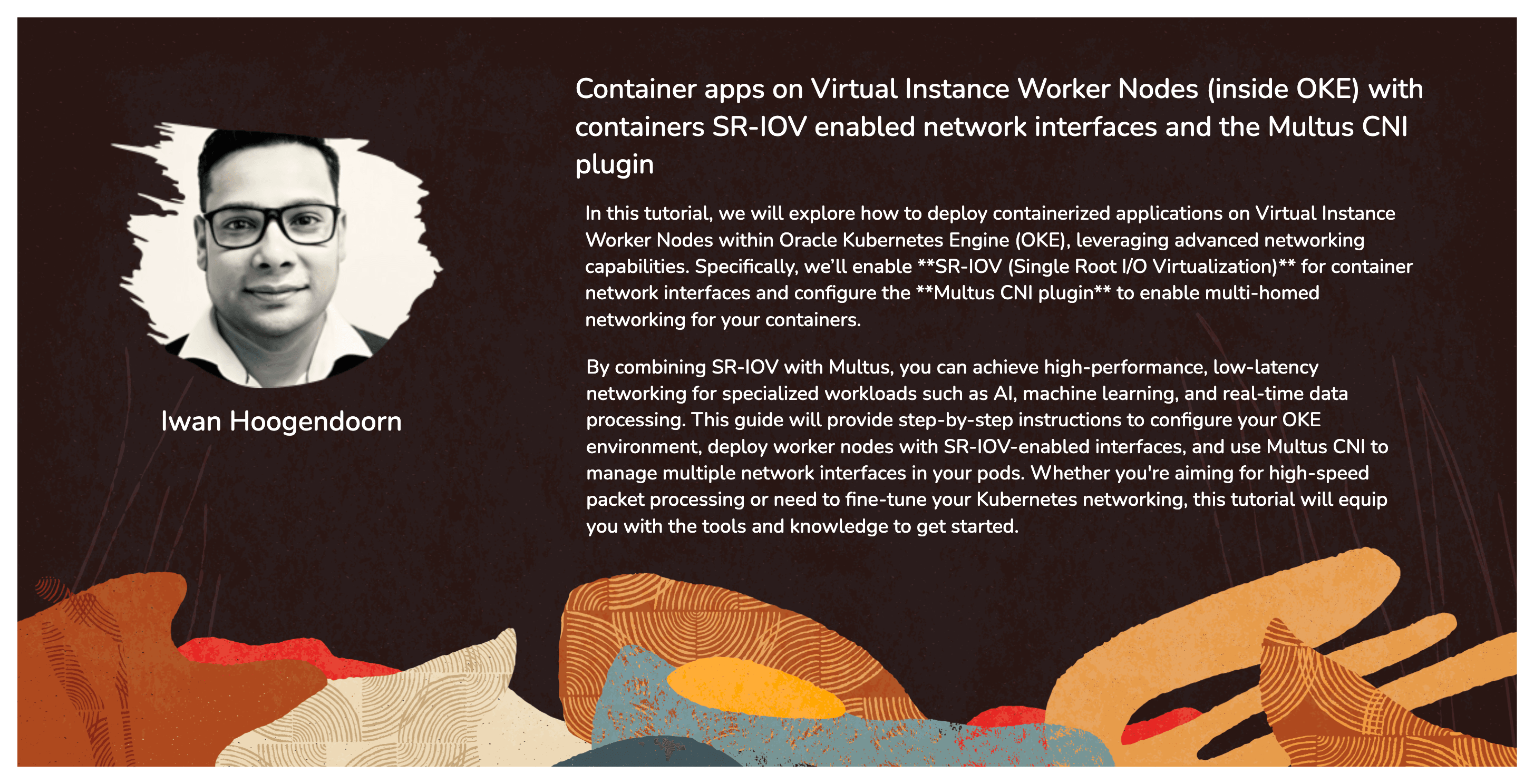
목표
- Multus CNI 플러그인을 사용하여 SR-IOV가 사용으로 설정된 네트워크 인터페이스를 사용하여 OKE 내의 가상 인스턴스 작업자 노드에 컨테이너 앱을 배치합니다.
작업 1: 배스천, 운영자, 3개의 VM 워커 노드 및 Flannel CNI 플러그인을 사용하여 OKE 배치
OKE가 다음 설정으로 배치되었는지 확인합니다.
- 배스천
- 연산자
- 3 VM 워커 노드
- Flannel CNI 플러그인
이 설정은 자습서에 자세히 설명되어 있습니다. Oracle Cloud Infrastructure Kubernetes Engine을 사용하여 Terraform으로 Kubernetes 클러스터 배포하기.
다음 이미지는 이 자습서 전체에서 작업할 구성요소에 대한 시각적 개요를 보여줍니다.
작업 2: 각 워커 노드에서 SR-IOV(하드웨어 지원) 네트워킹 사용
주: OKE 클러스터의 일부인 모든 작업자 노드에서 다음 단계를 수행해야 합니다.
다음 이미지는 이 자습서 전체에서 작업할 OKE 클러스터 내의 작업자 노드에 대한 시각적 개요를 보여줍니다.
인스턴스에서 SR-IOV 사용
-
SSH를 사용하여 인스턴스 또는 워커 노드에 로그인합니다.
lspci명령을 실행하여 모든 VNIC에서 현재 사용되는 네트워크 드라이버를 확인합니다.Virtio네트워크 드라이버가 사용됩니다.

- OCI 콘솔의 인스턴스 세부정보 페이지로 이동합니다.
- 페이지 아래로 이동합니다.
- NIC 연결 유형은 이제 PARAVIRTUALIZED입니다.
- OCI 콘솔의 인스턴스 세부정보 페이지로 이동합니다.
- 추가 작업을 누릅니다.
- 편집을 누릅니다.
-
고급 옵션을 표시합니다를 누릅니다.
- 실행 옵션을 누르고 네트워킹 유형으로 하드웨어 지원(SR-IOV) 네트워킹을 선택합니다.
- 변경사항 저장를 누릅니다.
-
인스턴스 재부팅을 눌러 인스턴스 재부팅을 확인합니다.
-
인스턴스 상태가 STOPPING으로 변경되었습니다.
-
인스턴스 상태가 STARTING으로 변경되었습니다.
-
인스턴스 상태가 RUNNING으로 변경되었습니다.
- 페이지 아래로 이동합니다.
- NIC 연결 유형은 이제 VFIO입니다.
-
다음 이미지는 지금까지 구성한 내용을 시각적으로 보여줍니다.
작업 3: SR-IOV 사용 VNIC에 대한 새 서브넷 만들기
SR-IOV 사용 인터페이스에서 사용할 전용 서브넷을 생성합니다.
작업 3.1: 보안 목록 생성
다른 서브넷에 대한 보안 목록을 이미 사용하고 있지만 새로 생성된 SR-IOV 서브넷에 대한 전용 보안 목록도 필요합니다.
-
OCI 콘솔로 이동합니다.
- 가상 클라우드 네트워크로 이동합니다.
- 기존 VCN을 누릅니다.
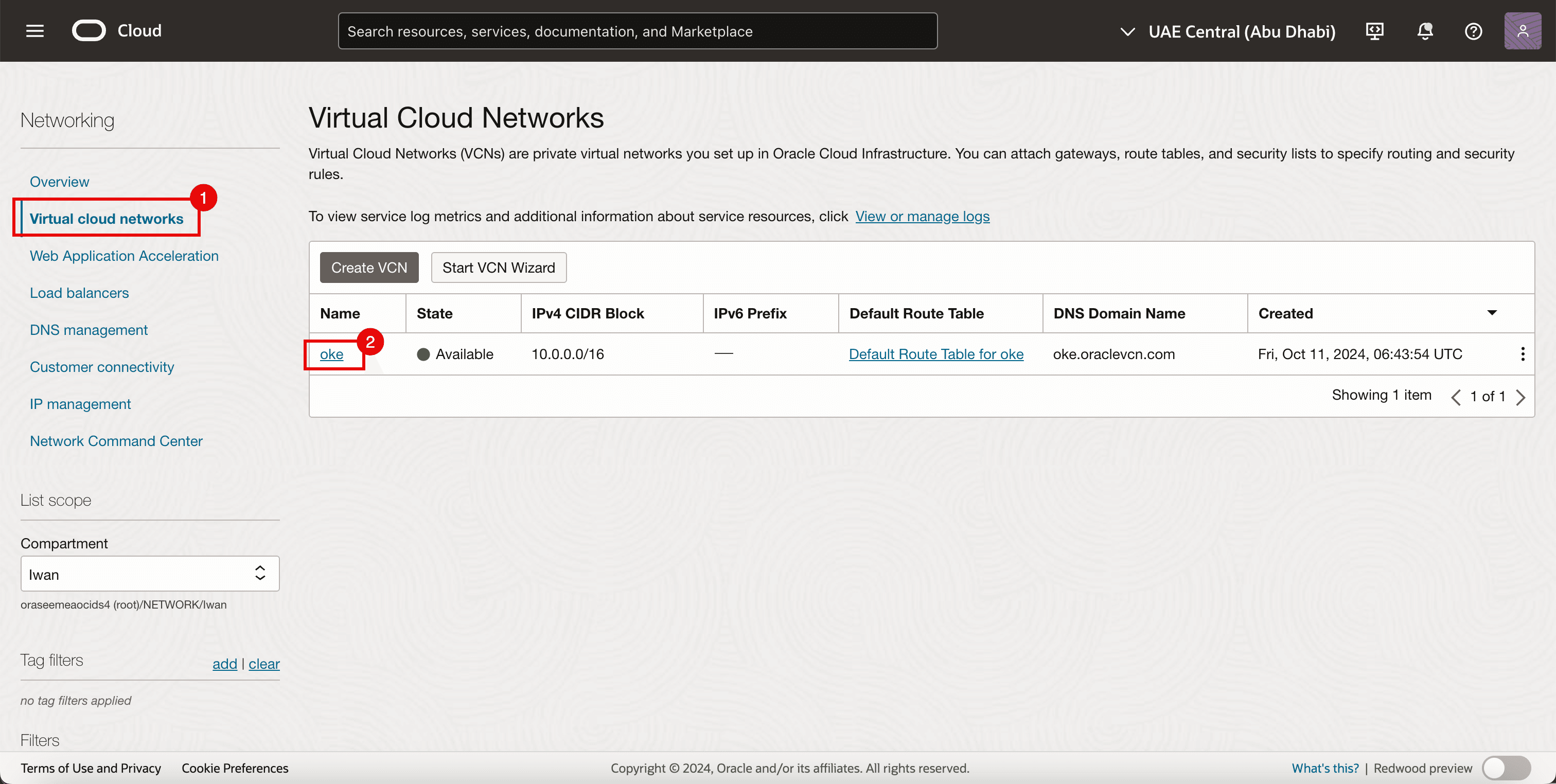
- 보안 목록을 누릅니다.
- 보안 목록 생성을 누릅니다.
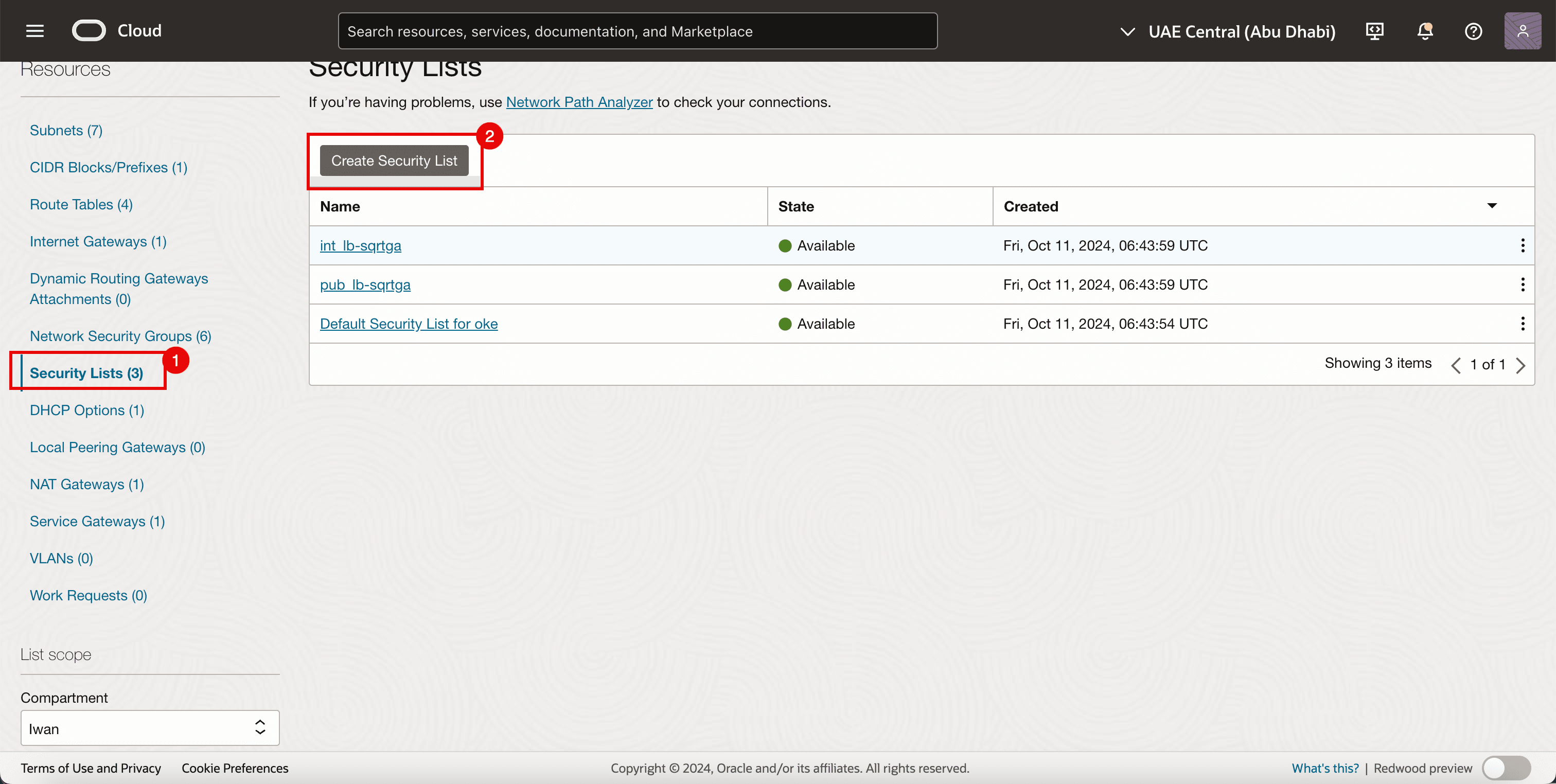
-
수신 규칙 1에 대해 다음 정보를 입력합니다.
- 이름을 입력합니다.
- CIDR을 소스 유형으로 선택합니다.
0.0.0.0/0를 소스 CIDR로 입력합니다.- All Protocols(모든 프로토콜)를 IP Protocol로 선택합니다.
- 페이지 아래로 이동합니다.
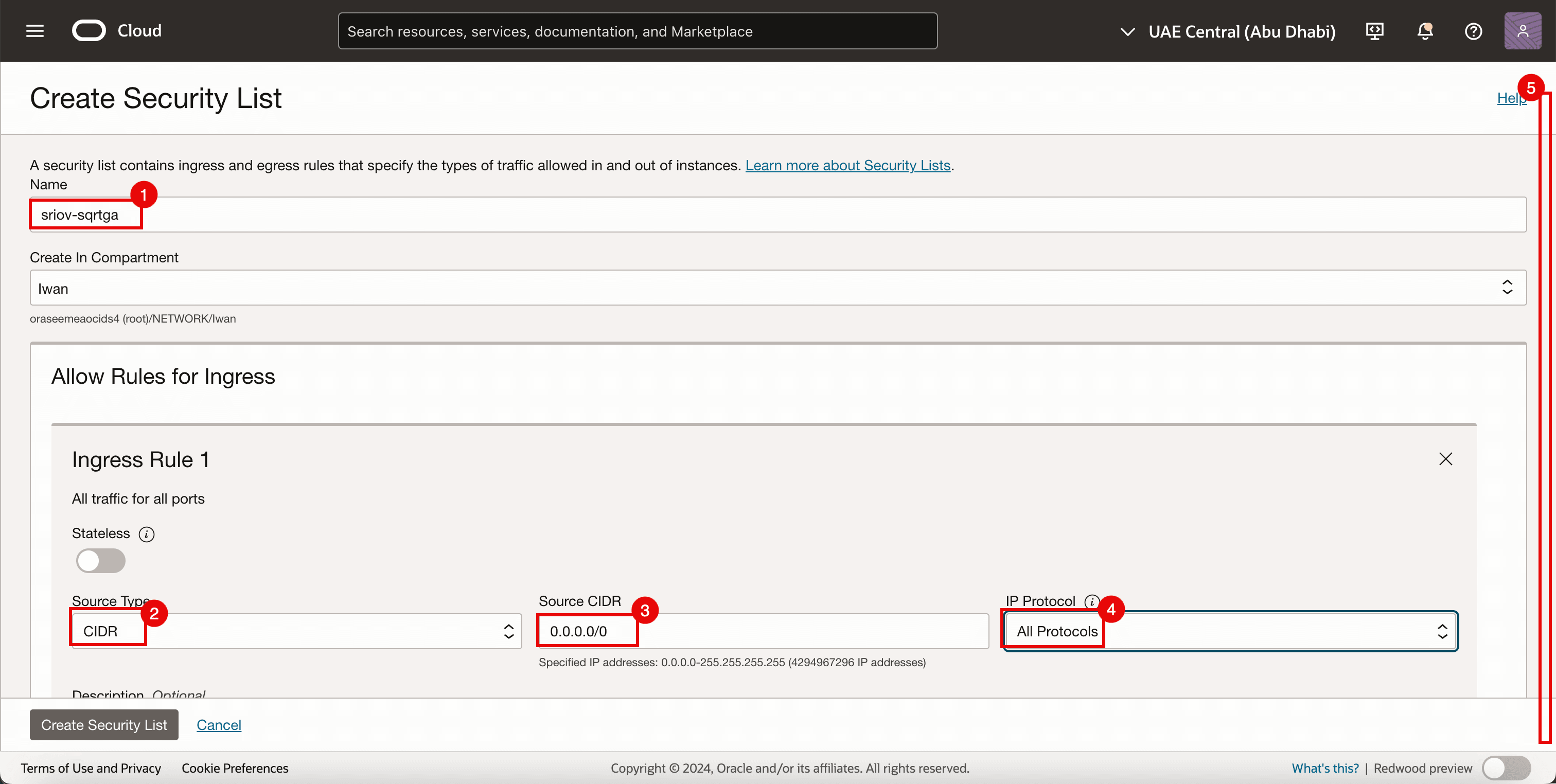
- 송신 규칙 1에 대해 다음 정보를 입력합니다.
- CIDR을 소스 유형으로 선택합니다.
0.0.0.0/0를 소스 CIDR로 입력합니다.- All Protocols(모든 프로토콜)를 IP Protocol로 선택합니다.
- 보안 목록 생성을 누릅니다.
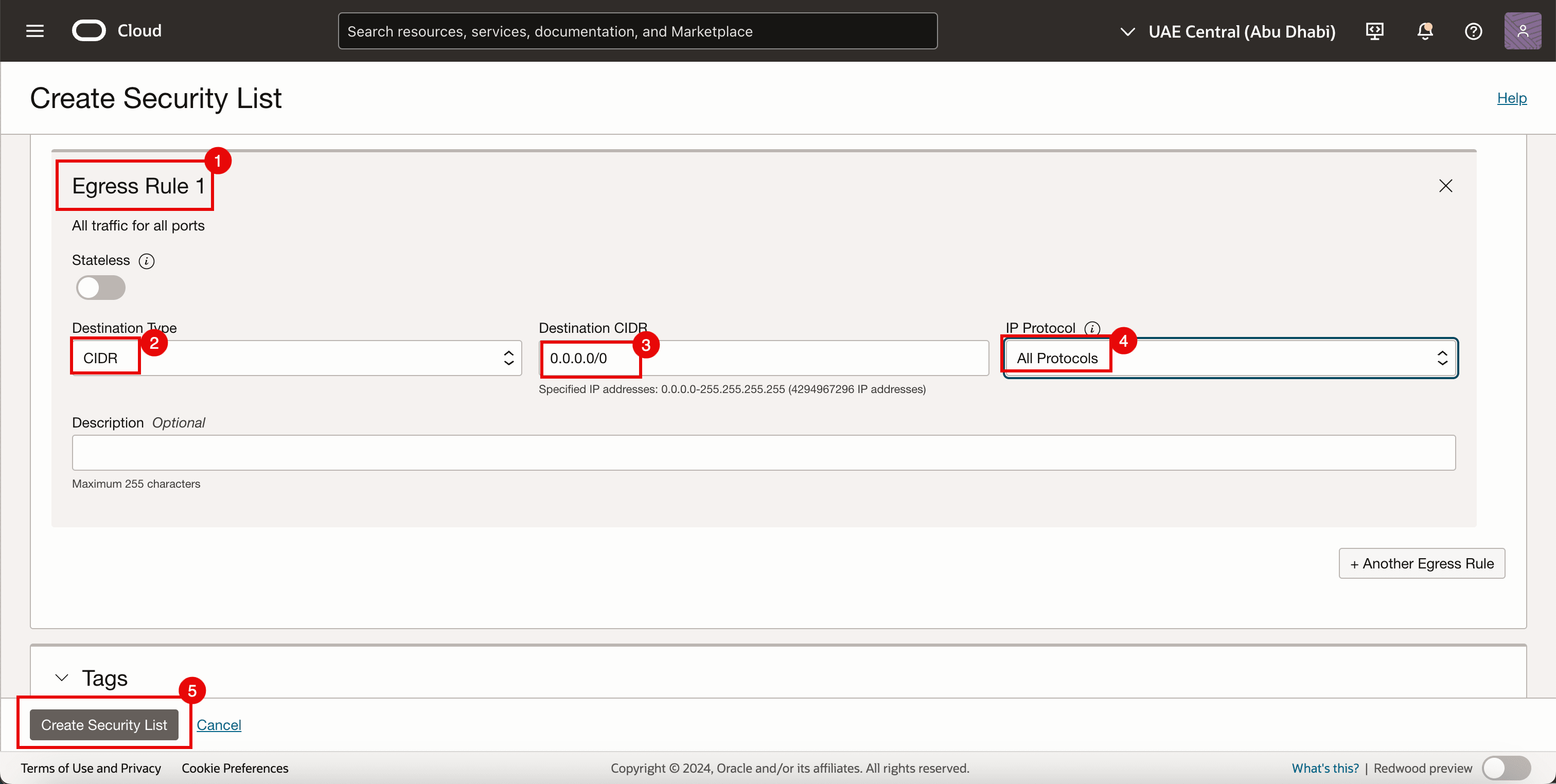
-
새 보안 목록이 생성되었음을 알 수 있습니다.
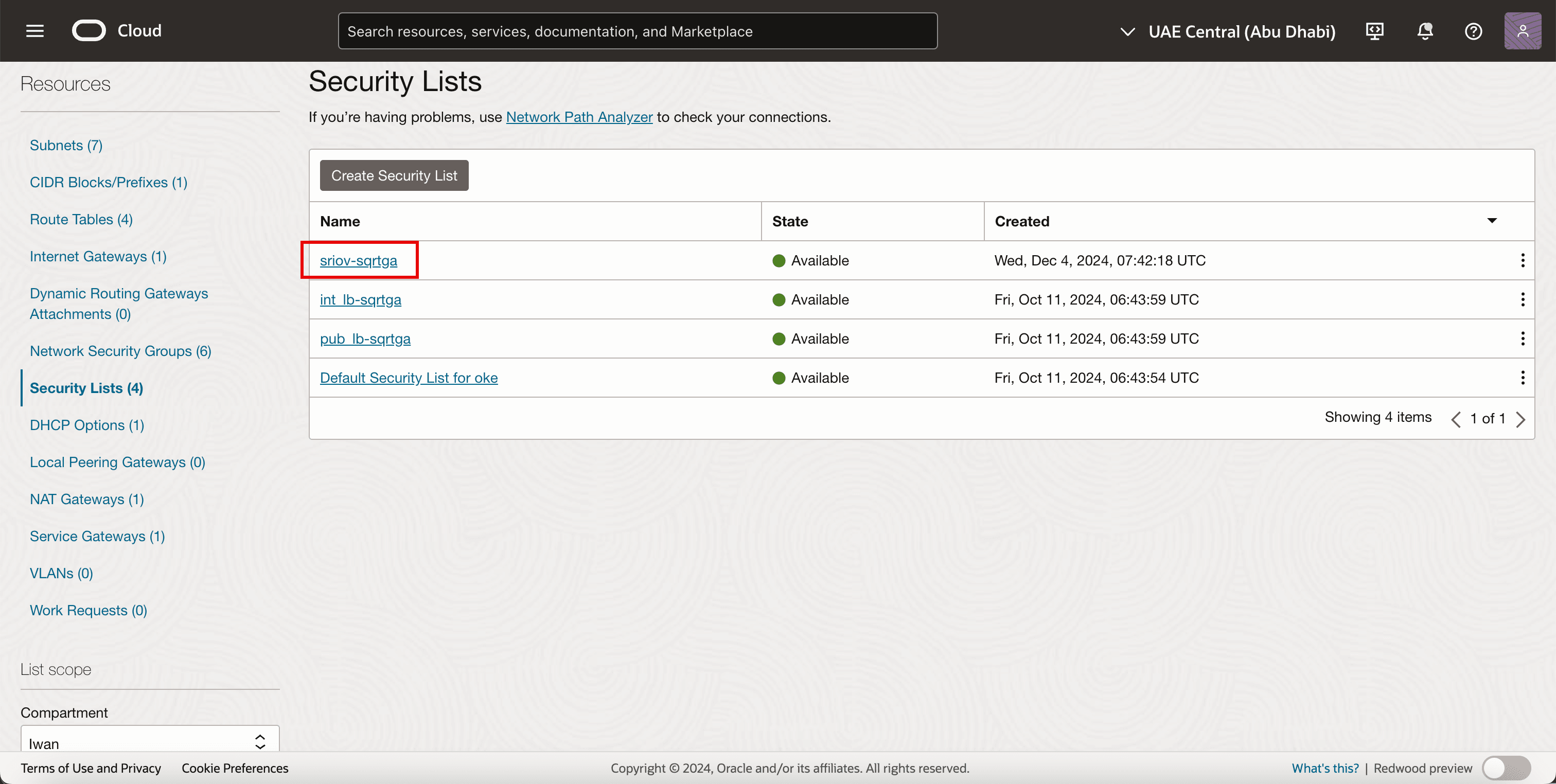
작업 3.2: 서브넷 생성
-
가상 클라우드 네트워크 세부정보 페이지로 이동합니다.
- 서브넷을 누릅니다.
- OKE 환경에 대해 이미 생성된 기존 서브넷을 확인합니다.
- 서브넷 생성을 누릅니다.

- 이름을 입력합니다.
- IPv4 CIDR Block을 입력합니다.
- 페이지 아래로 이동합니다.
- Private Subnet(개인 서브넷)을 선택합니다.
- 페이지 아래로 이동합니다.

- DHCP Options(DHCP 옵션)에 대해 Default DHCP Options(기본 DHCP 옵션)를 선택합니다.
- 태스크 3.1에서 생성된 보안 목록을 선택합니다.
- 서브넷 생성을 누릅니다.
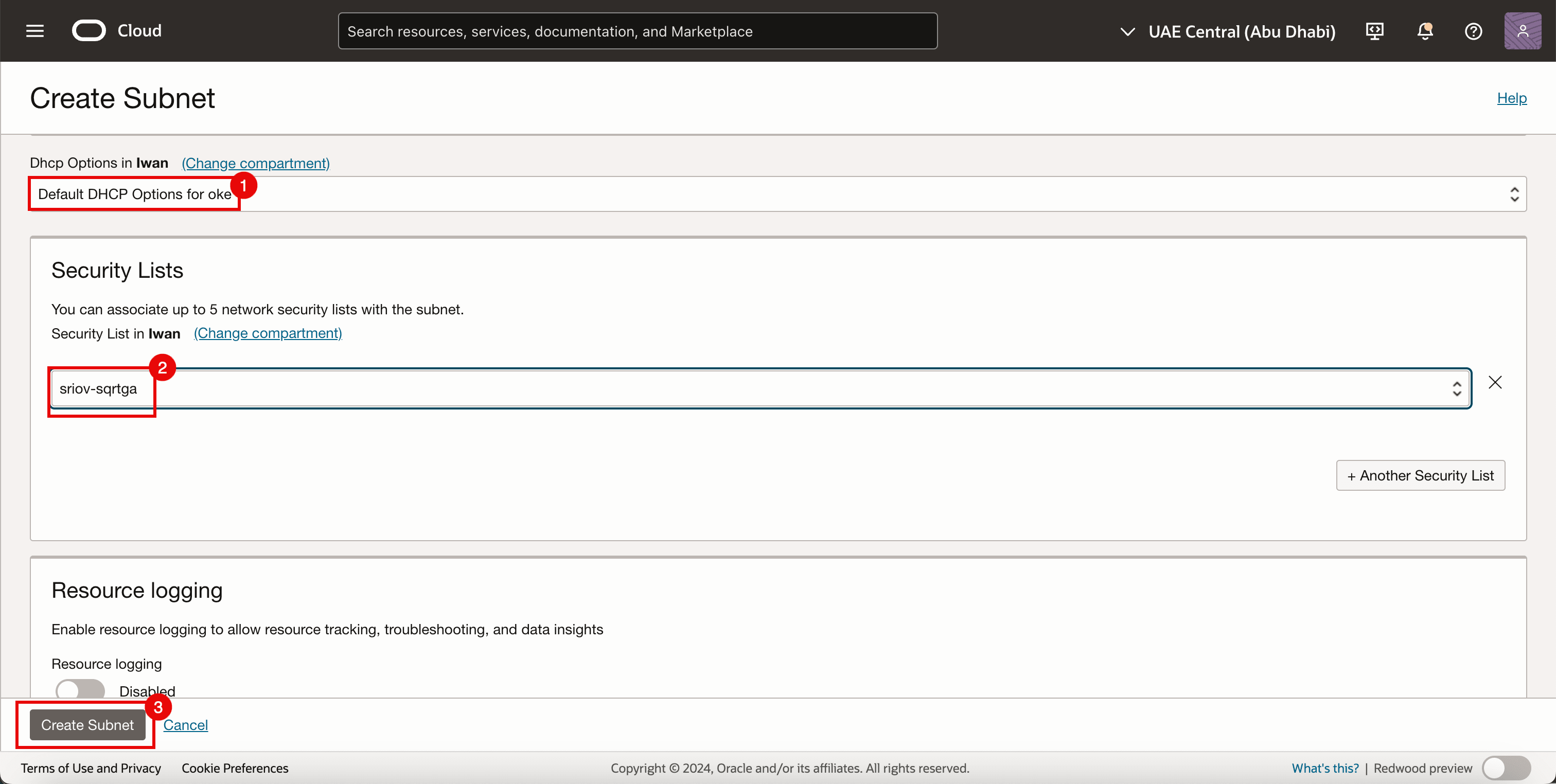
-
네트 서브넷이 생성됩니다.
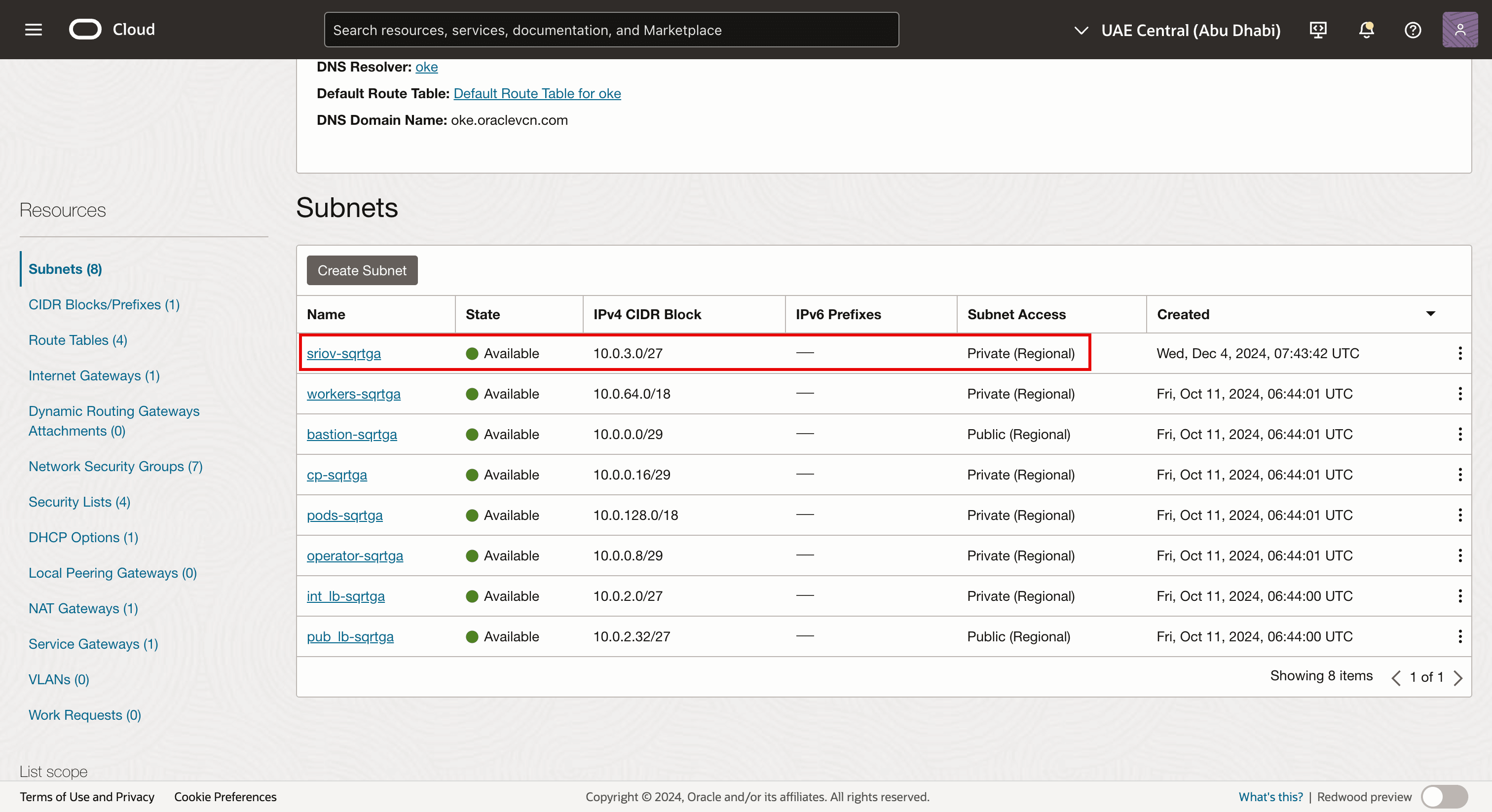
참고:
- 서브넷 자체에는 SR-IOV가 사용으로 설정된 기술 구성요소가 없습니다.
- 이 자습서에서는 SR-IOV 기술을 사용하여 트래픽을 전송할 수 있도록 표준 OCI 서브넷을 사용하고 있습니다.
-
다음 이미지는 지금까지 구성한 내용을 시각적으로 보여줍니다.
작업 4: 두번째 VNIC 연결 추가
다음 이미지는 작업자 노드에 두번째 VNIC를 추가하기 전에 작업자 노드 서브넷에 연결된 단일 VNIC가 있는 방법에 대한 시각적 개요를 보여줍니다.
작업자 노드에 두번째 VNIC 연결을 추가하기 전에 네트워크 보안 그룹을 만듭니다.
작업 4.1: NSG(네트워크 보안 그룹) 만들기
이미 다른 VNIC에 NSG를 사용하고 있지만 새로 생성된 VNIC에는 OKE 클러스터의 일부인 기존 가상 인스턴스에 추가하여 해당 부분을 Kubernetes 작업자 노드로 재생할 전용 NSG도 필요합니다. 이 인터페이스는 SR-IOV가 사용으로 설정된 VNIC입니다.
-
가상 클라우드 네트워크 세부정보 페이지로 이동합니다.
- 네트워크 보안 그룹으로 이동합니다.
- 네트워크 보안 그룹 생성을 누릅니다.
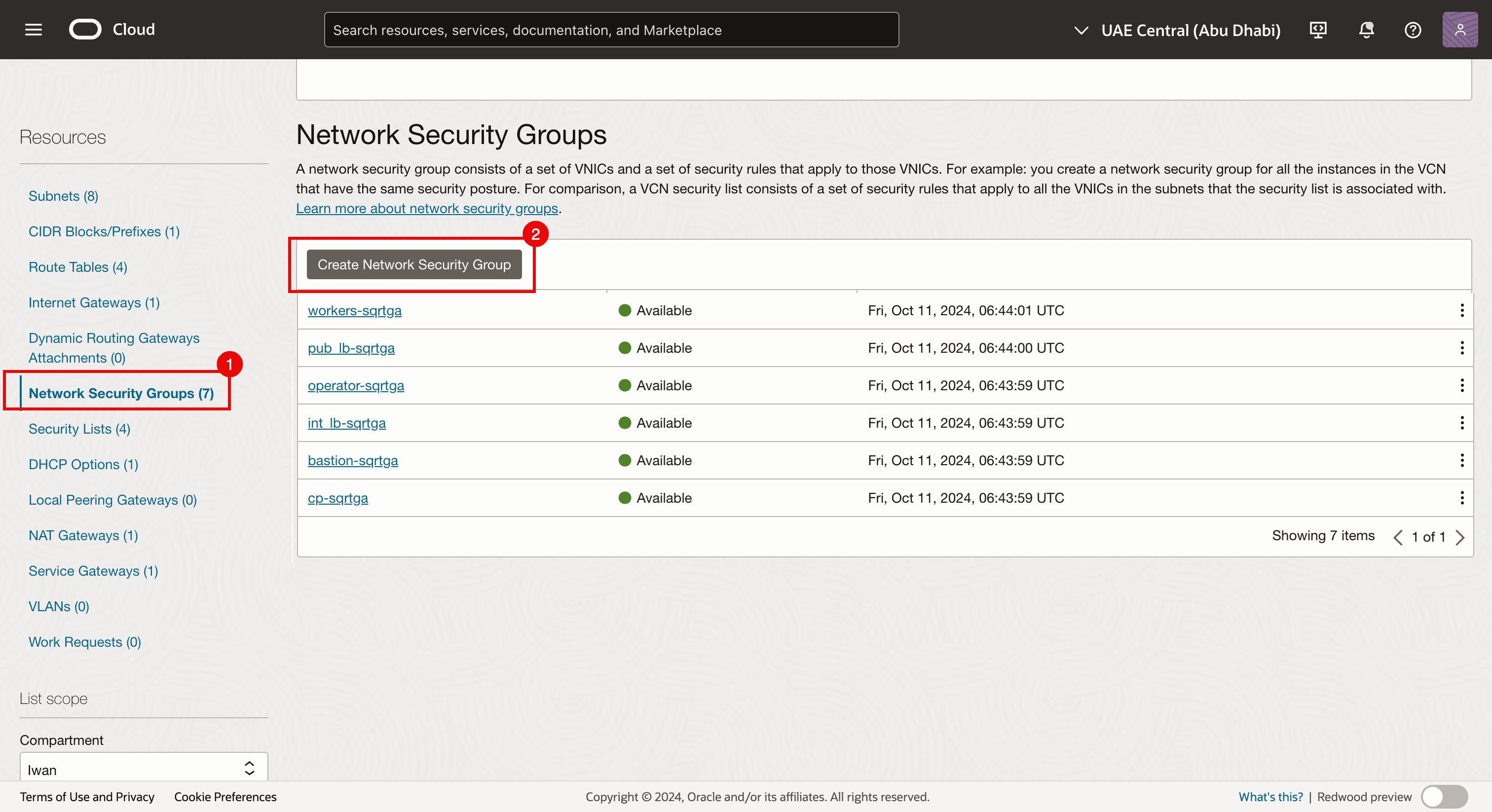
-
다음 규칙을 추가합니다.
- 수신:
- 소스 유형 허용: CIDR을 선택합니다.
- 출처:
0.0.0.0/0를 입력합니다. - 대상: 대상을 비워 둡니다.
- 프로토콜: 모든 프로토콜을 허용합니다.
- 송신:
- 소스 유형 허용: CIDR을 선택합니다.
- 소스: 소스를 비워 둡니다.
- 대상:
0.0.0.0/0를 입력합니다. - 프로토콜: 모든 프로토콜을 허용합니다.
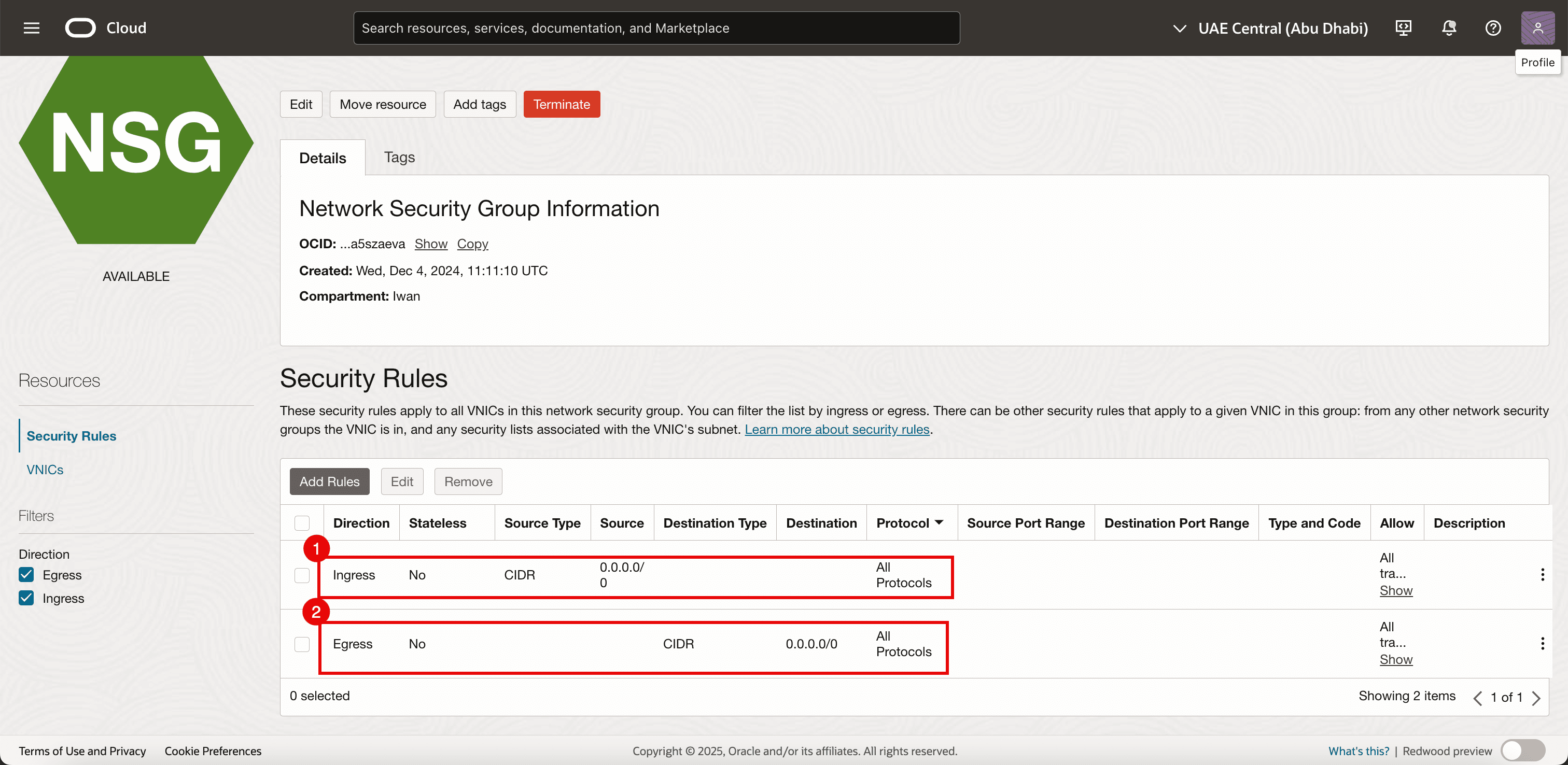
- 수신:
-
NSG가 생성됩니다. OKE 클러스터의 각 워커 노드에 생성할 새(보조) VNIC에 이 VNIC를 적용합니다.
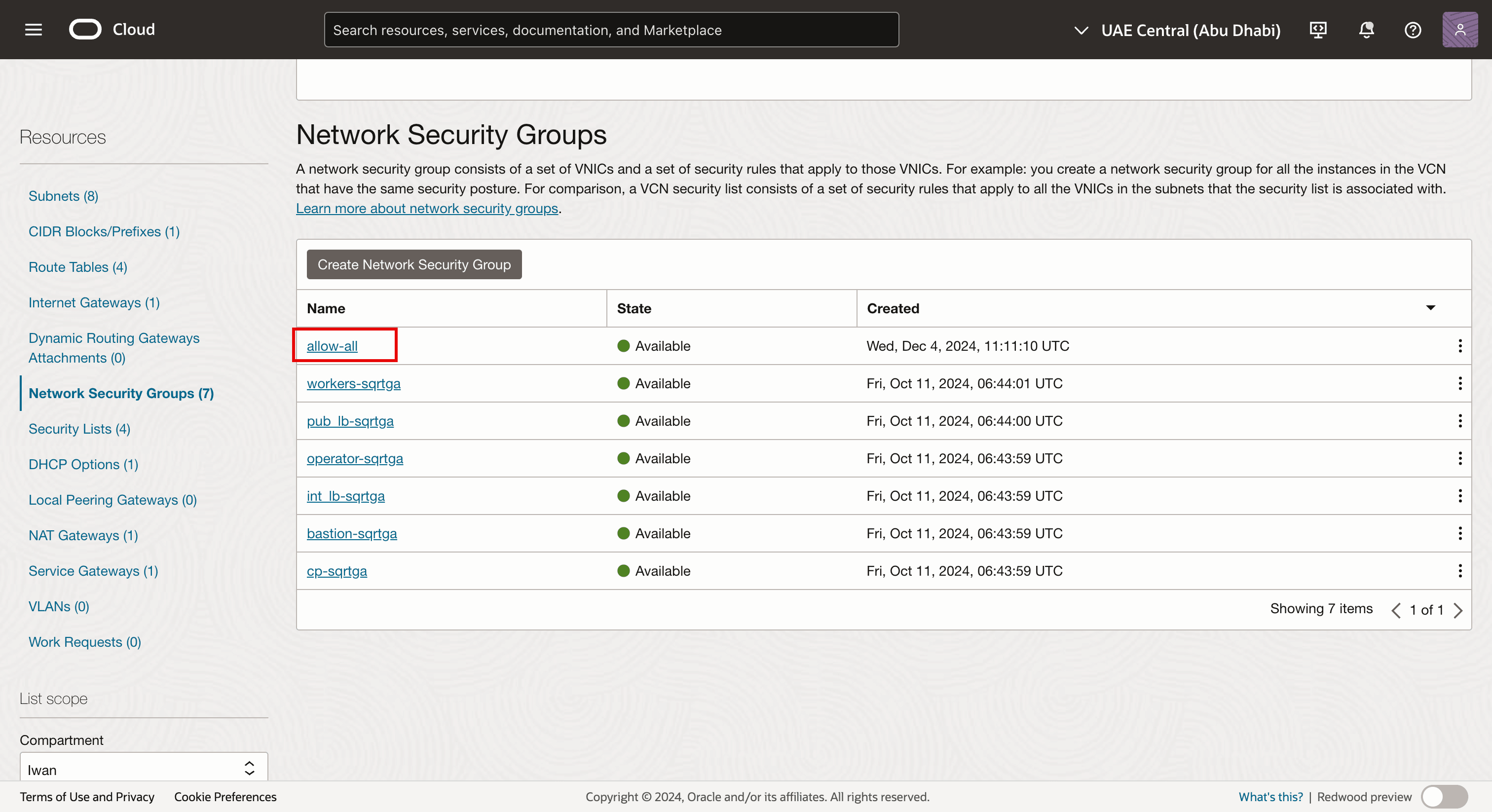
작업 4.2: VNIC 추가
-
각 가상 워커 노드 인스턴스로 이동하여 각 워커 노드에 두번째 VNIC를 추가합니다.
- 각 가상 워커 노드 인스턴스로 이동하고 연결된 VNIC를 누릅니다.
- 기존 VNIC가 이미 있습니다.
- Create VNIC(VNIC 만들기)를 눌러 두번째 VNIC를 추가합니다.
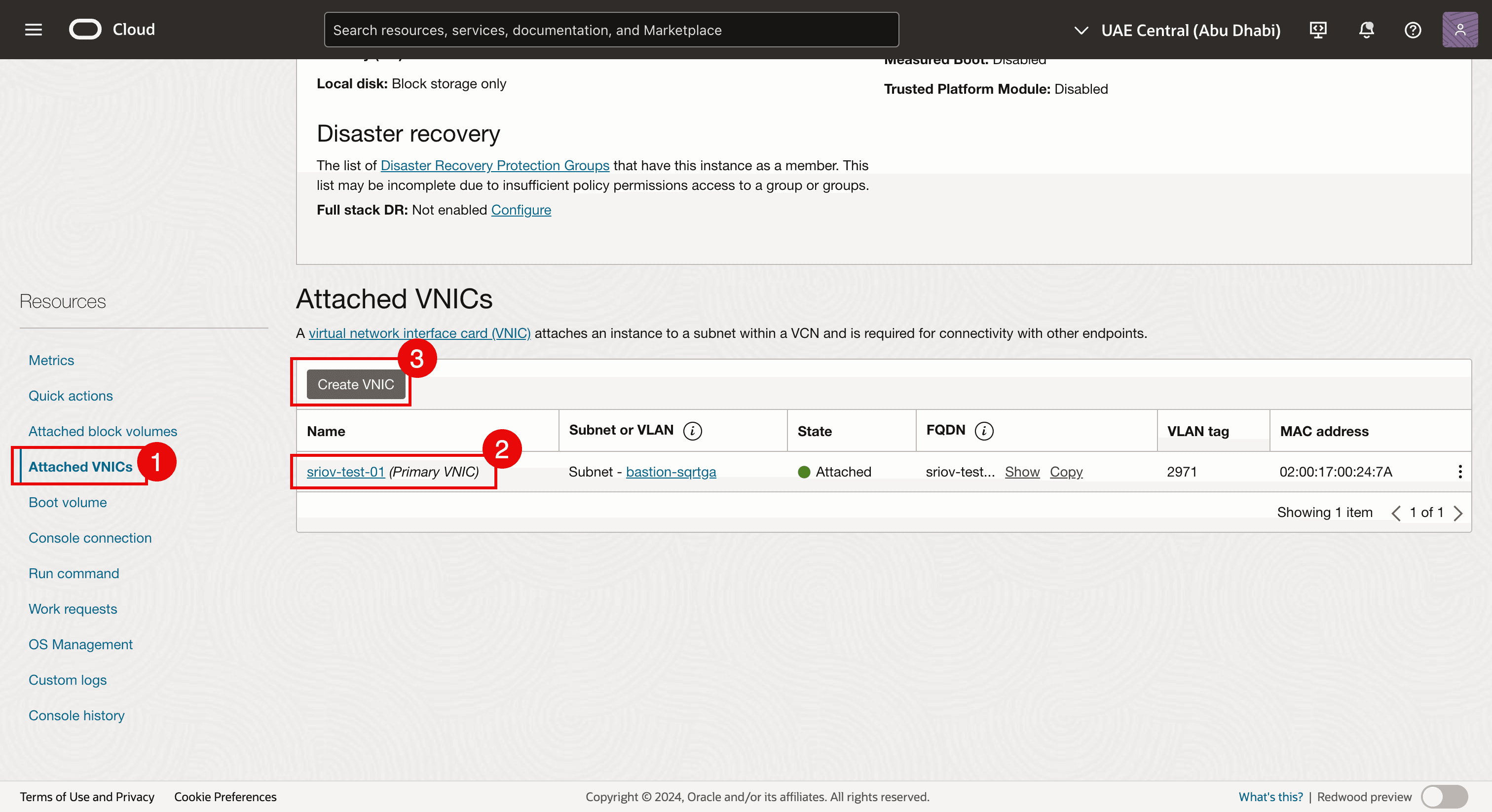
- 이름을 입력합니다.
- VCN을 선택합니다.
- 작업 3.2에서 만든 서브넷을 선택합니다.
- 네트워크 보안 그룹을 사용하여 트래픽 제어를 선택합니다.
- 작업 4.1에서 만든 NSG를 선택합니다.
- 페이지 아래로 이동합니다.
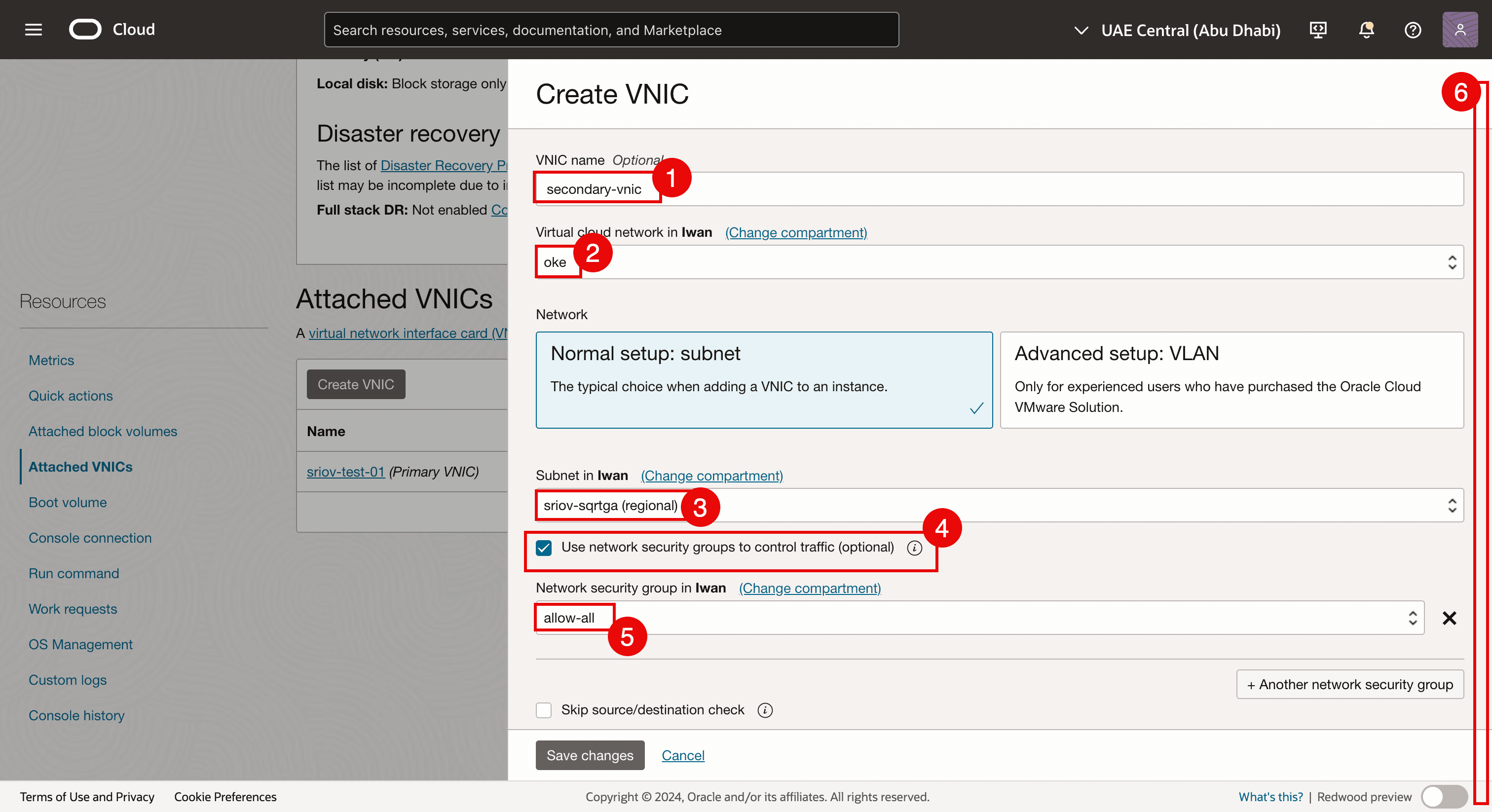
- Select Automatically assign private IPv4 address.
- 변경사항 저장를 누릅니다.
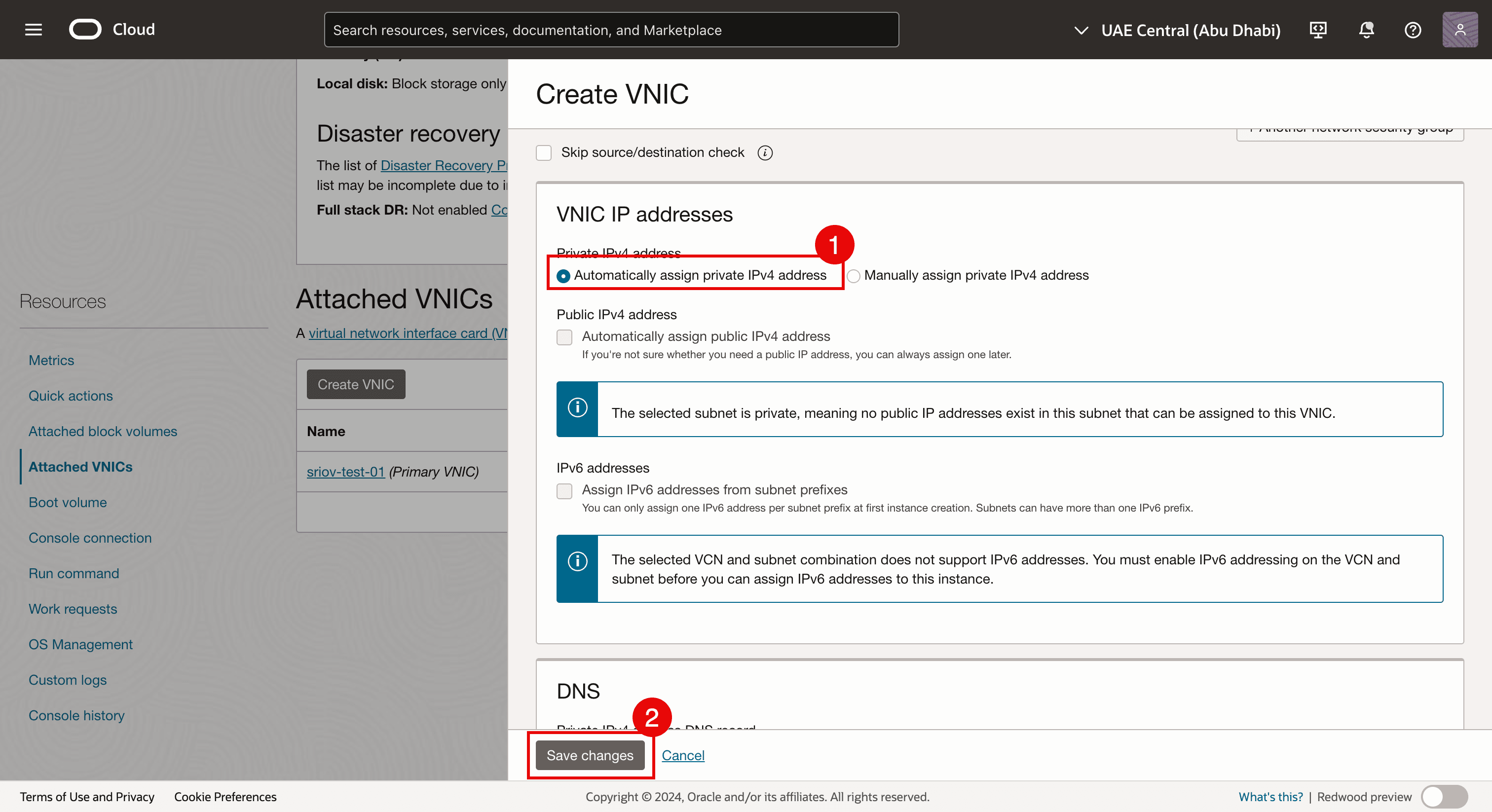
-
두번째 VNIC가 생성되고 가상 워커 노드 인스턴스에 연결되며 서브넷에도 연결됩니다.
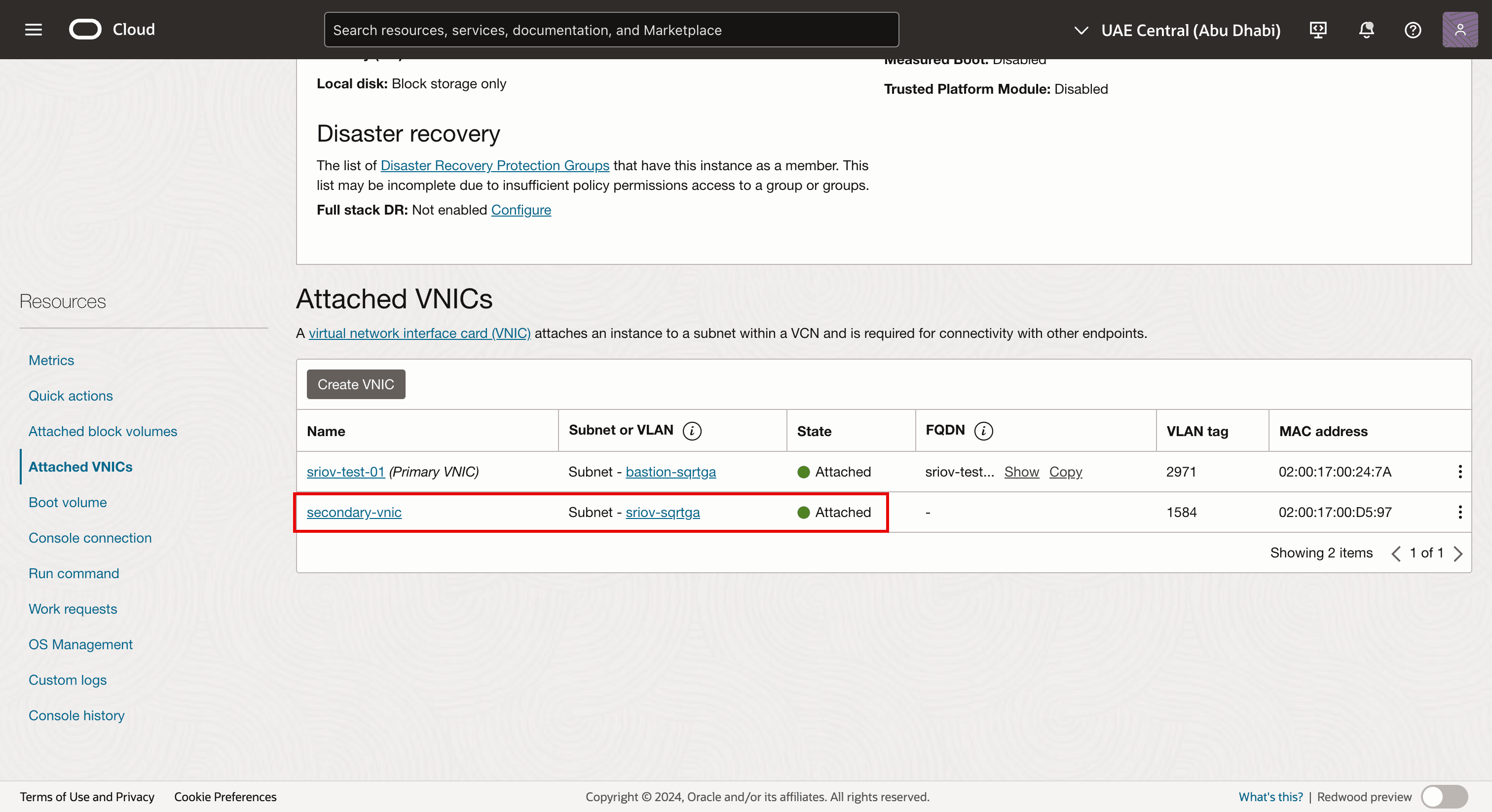
-
SSH를 사용하여 인스턴스 또는 워커 노드에 로그인합니다.
lspci명령을 실행하여 모든 VNIC에서 현재 사용되는 네트워크 드라이버를 확인합니다.- Mellanox Technologies ConnectX Family mlx5Gen Virtual Function 네트워크 드라이버가 사용됩니다.

Mellanox Technologies ConnectX 제품군 mlx5Gen 가상 기능 네트워크 드라이버는 SR-IOV에서 사용하는 VF(가상 기능) 드라이버입니다. 따라서 VNIC는 VF를 사용하는 SR-IOV에 대해 사용으로 설정됩니다.
-
다음 이미지는 지금까지 구성한 내용을 시각적으로 보여줍니다.
작업 5: 기본 게이트웨이를 사용하여 새 두번째 VNIC에 IP 주소 지정
이제 두번째 VNIC가 작업 4에서 만들어졌으므로 IP 주소를 지정해야 합니다. 인스턴스에 두번째 인터페이스를 추가하는 경우 첫번째 인터페이스와 동일한 서브넷에 지정하거나 새 서브넷을 선택할 수 있습니다.
두번째 인터페이스에 대해 DHCP가 사용으로 설정되지 않았으므로 IP 주소를 수동으로 지정해야 합니다.
두번째 인터페이스에 대한 IP 주소를 지정하는 방법에는 여러 가지가 있습니다.
-
방법 1: OCI CLI(Oracle Cloud Infrastructure 명령행 인터페이스)(
oci-utils패키지)를 사용하여 OCI-network-config 명령을 사용하여 OCI 컴퓨트 인스턴스의 두번째 인터페이스에 IP 주소를 지정합니다. -
방법 2: OCI CLI(
oci-utils패키지)를 사용하여 ocid 데몬을 사용하여 OCI 컴퓨트 인스턴스의 두번째 인터페이스에 IP 주소를 지정합니다. -
방법 3: OCI_Multi_VNIC_Setup 스크립트를 사용합니다.
-
메소드 4:
/etc/sysconfig/network-scripts/폴더에 새 VNIC에 대한 인터페이스 구성 파일을 수동으로 만듭니다.
모든 작업자 노드에 대해 보조 vNIC(ens5)에 IP 주소를 지정했습니다. 메소드 3을 사용하여 보조 vNIC(ens5)에 IP 주소를 지정했습니다. 두번째 VNIC에 IP 주소를 지정하는 방법에 대한 자세한 내용은 Assign an IP Address to a Second Interface on an Oracle Linux Instance을 참조하십시오.
IP 주소가 VNIC에 지정되면 두번째 VNIC의 IP 주소가 올바르게 구성되었는지 확인해야 합니다. 또한 모든 노드 풀 작업자 노드에서 SR-IOV를 사용으로 설정했는지 확인할 수 있습니다.
OKE 클러스터는 다음으로 구성됩니다.
| 노드 풀 | |
|---|---|
| NP1 | 1 x 워커 노드 |
| NP2 | 3 x 작업자 노드 |
모든 노드 풀의 모든 워커 노드를 확인합니다.
작업 5.1: 노드 풀 1의 모든 노드 확인(np1)
-
OKE 클러스터에서 노드를 누릅니다.
-
첫번째 노드 풀(
np1)을 누릅니다. -
이 노드 풀의 일부인 워커 노드를 누릅니다.
- NIC 연결 유형은 VFIO입니다. 즉, 이 가상 인스턴스 워커 노드에 대해 SR-IOV가 사용으로 설정됩니다.
- 이 워커 노드에 대해 두번째 VNIC가 생성되고 연결됩니다.
작업 5.2: 노드 풀 2의 모든 노드 확인(np2)
-
노드를 하나씩 누르고 확인을 시작합니다.
- NIC 연결 유형은 VFIO입니다. 즉, 이 가상 인스턴스 워커 노드에 대해 SR-IOV가 사용으로 설정됩니다.
- 이 워커 노드에 대해 두번째 VNIC가 생성되고 연결됩니다.
-
노드 풀 2(
np2) 요약 페이지로 이동합니다. 노드 풀에서 두번째 워커 노드를 누릅니다.- NIC 연결 유형은 VFIO입니다. 즉, 이 가상 인스턴스 워커 노드에 대해 SR-IOV가 사용으로 설정됩니다.
- 이 워커 노드에 대해 두번째 VNIC가 생성되고 연결됩니다.
-
노드 풀 2(
np2) 요약 페이지로 이동합니다. 노드 풀에서 세번째 워커 노드를 누릅니다.- NIC 연결 유형은 VFIO입니다. 즉, 이 가상 인스턴스 워커 노드에 대해 SR-IOV가 사용으로 설정됩니다.
- 이 워커 노드에 대해 두번째 VNIC가 생성되고 연결됩니다.
-
SSH를 사용하여 Kubernetes Operator에 로그인합니다.
kubectl get nodes명령을 실행하여 모든 워커 노드의 목록 및 IP 주소를 검색합니다.[opc@o-sqrtga ~]$ kubectl get nodes NAME STATUS ROLES AGE VERSION 10.0.112.134 Ready node 68d v1.30.1 10.0.66.97 Ready node 68d v1.30.1 10.0.73.242 Ready node 68d v1.30.1 10.0.89.50 Ready node 68d v1.30.1 [opc@o-sqrtga ~]$ -
모든 작업자 노드에 SSH를 쉽게 연결할 수 있도록 다음 테이블을 생성했습니다.
워커 노드 이름 ens3 IP SSH 명령 작업 노드 cwe6rhf2leq-n7nwqge3zba-slsqe2jfnpa-0 10.0.112.134 ssh -i id_rsa opc@10.0.112.134cwe6rhf2leq-ng556bw23ra-slsqe2jfnpa-1 10.0.66.97 ssh -i id_rsa opc@10.0.66.97cwe6rhf2leq-ng556bw23ra-slsqe2jfnpa-0 10.0.73.242 ssh -i id_rsa opc@10.0.73.242cwe6rhf2leq-ng556bw23ra-slsqe2jfnpa-2 10.0.89.50 ssh -i id_rsa opc@10.0.89.50- 모든 가상 작업자 노드에 SSH를 사용하기 전에 사용 가능한 개인 키가 올바른지 확인하십시오.
ssh -i <private key> opc@<ip-address>명령을 실행하여 모든 작업자 노드로 SSH를 실행합니다.
-
cwe6rhf2leq-n7nwqge3zba-slsqe2jfnpa-0워커 노드에서ip a명령을 실행합니다.IP 주소가 성공적으로 구성된 경우
ens5(두번째 VNIC)에 SR-IOV 인터페이스에 대해 작업 3.2에서 생성된 서브넷 범위의 IP 주소가 있습니다.[opc@oke-cwe6rhf2leq-n7nwqge3zba-slsqe2jfnpa-0 ~]$ ip a 1: lo: <LOOPBACK,UP,LOWER_UP> mtu 65536 qdisc noqueue state UNKNOWN group default qlen 1000 link/loopback 00:00:00:00:00:00 brd 00:00:00:00:00:00 inet 127.0.0.1/8 scope host lo valid_lft forever preferred_lft forever inet6 ::1/128 scope host valid_lft forever preferred_lft forever 2: ens3: <BROADCAST,MULTICAST,UP,LOWER_UP> mtu 9000 qdisc mq state UP group default qlen 1000 link/ether 02:00:17:00:59:58 brd ff:ff:ff:ff:ff:ff altname enp0s3 inet 10.0.112.134/18 brd 10.0.127.255 scope global dynamic ens3 valid_lft 85530sec preferred_lft 85530sec inet6 fe80::17ff:fe00:5958/64 scope link valid_lft forever preferred_lft forever 3: ens5: <BROADCAST,MULTICAST,UP,LOWER_UP> mtu 9000 qdisc mq state UP group default qlen 1000 link/ether 02:00:17:00:d4:a2 brd ff:ff:ff:ff:ff:ff altname enp0s5 inet 10.0.3.30/27 brd 10.0.3.31 scope global noprefixroute ens5 valid_lft forever preferred_lft forever inet6 fe80::8106:c09e:61fa:1d2a/64 scope link noprefixroute valid_lft forever preferred_lft forever 4: flannel.1: <BROADCAST,MULTICAST,UP,LOWER_UP> mtu 8950 qdisc noqueue state UNKNOWN group default link/ether 3a:b7:fb:e6:2e:cf brd ff:ff:ff:ff:ff:ff inet 10.244.1.0/32 scope global flannel.1 valid_lft forever preferred_lft forever inet6 fe80::38b7:fbff:fee6:2ecf/64 scope link valid_lft forever preferred_lft forever 5: cni0: <BROADCAST,MULTICAST,UP,LOWER_UP> mtu 8950 qdisc noqueue state UP group default qlen 1000 link/ether de:35:f5:51:85:5d brd ff:ff:ff:ff:ff:ff inet 10.244.1.1/25 brd 10.244.1.127 scope global cni0 valid_lft forever preferred_lft forever inet6 fe80::dc35:f5ff:fe51:855d/64 scope link valid_lft forever preferred_lft forever 6: veth1cdaac17@if2: <BROADCAST,MULTICAST,UP,LOWER_UP> mtu 8950 qdisc noqueue master cni0 state UP group default link/ether 76:e2:92:ad:37:40 brd ff:ff:ff:ff:ff:ff link-netns 1935ba66-34cc-4468-8abb-f66add46d08b inet6 fe80::74e2:92ff:fead:3740/64 scope link valid_lft forever preferred_lft forever 7: vethbcd391ab@if2: <BROADCAST,MULTICAST,UP,LOWER_UP> mtu 8950 qdisc noqueue master cni0 state UP group default link/ether 9a:9a:0f:d6:48:17 brd ff:ff:ff:ff:ff:ff link-netns 3f02d5fd-596e-4b9f-8a35-35f2f946901b inet6 fe80::989a:fff:fed6:4817/64 scope link valid_lft forever preferred_lft forever 8: vethc15fa705@if2: <BROADCAST,MULTICAST,UP,LOWER_UP> mtu 8950 qdisc noqueue master cni0 state UP group default link/ether 3a:d2:c8:66:d1:0b brd ff:ff:ff:ff:ff:ff link-netns f581b7f2-cfa0-46eb-b0aa-37001a11116d inet6 fe80::38d2:c8ff:fe66:d10b/64 scope link valid_lft forever preferred_lft forever [opc@oke-cwe6rhf2leq-n7nwqge3zba-slsqe2jfnpa-0 ~]$ -
cwe6rhf2leq-ng556bw23ra-slsqe2jfnpa-1워커 노드에서ip a명령을 실행합니다.IP 주소가 성공적으로 구성된 경우
ens5(두번째 VNIC)에 SR-IOV 인터페이스에 대해 작업 3.2에서 생성된 서브넷 범위의 IP 주소가 있습니다.[opc@oke-cwe6rhf2leq-ng556bw23ra-slsqe2jfnpa-1 ~]$ ip a 1: lo: <LOOPBACK,UP,LOWER_UP> mtu 65536 qdisc noqueue state UNKNOWN group default qlen 1000 link/loopback 00:00:00:00:00:00 brd 00:00:00:00:00:00 inet 127.0.0.1/8 scope host lo valid_lft forever preferred_lft forever inet6 ::1/128 scope host valid_lft forever preferred_lft forever 2: ens3: <BROADCAST,MULTICAST,UP,LOWER_UP> mtu 9000 qdisc mq state UP group default qlen 1000 link/ether 02:00:17:00:16:ca brd ff:ff:ff:ff:ff:ff altname enp0s3 inet 10.0.66.97/18 brd 10.0.127.255 scope global dynamic ens3 valid_lft 85859sec preferred_lft 85859sec inet6 fe80::17ff:fe00:16ca/64 scope link valid_lft forever preferred_lft forever 3: ens5: <BROADCAST,MULTICAST,UP,LOWER_UP> mtu 9000 qdisc mq state UP group default qlen 1000 link/ether 02:00:17:00:7b:4f brd ff:ff:ff:ff:ff:ff altname enp0s5 inet 10.0.3.15/27 brd 10.0.3.31 scope global noprefixroute ens5 valid_lft forever preferred_lft forever inet6 fe80::87eb:4195:cacf:a6da/64 scope link noprefixroute valid_lft forever preferred_lft forever 4: flannel.1: <BROADCAST,MULTICAST,UP,LOWER_UP> mtu 8950 qdisc noqueue state UNKNOWN group default link/ether 02:92:e7:f5:8e:29 brd ff:ff:ff:ff:ff:ff inet 10.244.1.128/32 scope global flannel.1 valid_lft forever preferred_lft forever inet6 fe80::92:e7ff:fef5:8e29/64 scope link valid_lft forever preferred_lft forever 5: cni0: <BROADCAST,MULTICAST,UP,LOWER_UP> mtu 8950 qdisc noqueue state UP group default qlen 1000 link/ether f6:08:06:e2:bc:9d brd ff:ff:ff:ff:ff:ff inet 10.244.1.129/25 brd 10.244.1.255 scope global cni0 valid_lft forever preferred_lft forever inet6 fe80::f408:6ff:fee2:bc9d/64 scope link valid_lft forever preferred_lft forever 6: veth5db97290@if2: <BROADCAST,MULTICAST,UP,LOWER_UP> mtu 8950 qdisc noqueue master cni0 state UP group default link/ether c2:e0:b5:7e:ce:ed brd ff:ff:ff:ff:ff:ff link-netns 3682b5cd-9039-4931-aecc-b50d46dabaf1 inet6 fe80::c0e0:b5ff:fe7e:ceed/64 scope link valid_lft forever preferred_lft forever 7: veth6fd818a5@if2: <BROADCAST,MULTICAST,UP,LOWER_UP> mtu 8950 qdisc noqueue master cni0 state UP group default link/ether 3e:a8:7d:84:d3:b9 brd ff:ff:ff:ff:ff:ff link-netns 08141d6b-5ec0-4f3f-a312-a00b30f82ade inet6 fe80::3ca8:7dff:fe84:d3b9/64 scope link valid_lft forever preferred_lft forever [opc@oke-cwe6rhf2leq-ng556bw23ra-slsqe2jfnpa-1 ~]$ -
cwe6rhf2leq-ng556bw23ra-slsqe2jfnpa-0워커 노드에서ip a명령을 실행합니다.IP 주소가 성공적으로 구성된 경우
ens5(두번째 VNIC)에 SR-IOV 인터페이스에 대해 작업 3.2에서 생성된 서브넷 범위의 IP 주소가 있습니다.[opc@oke-cwe6rhf2leq-ng556bw23ra-slsqe2jfnpa-0 ~]$ ip a 1: lo: <LOOPBACK,UP,LOWER_UP> mtu 65536 qdisc noqueue state UNKNOWN group default qlen 1000 link/loopback 00:00:00:00:00:00 brd 00:00:00:00:00:00 inet 127.0.0.1/8 scope host lo valid_lft forever preferred_lft forever inet6 ::1/128 scope host valid_lft forever preferred_lft forever 2: ens3: <BROADCAST,MULTICAST,UP,LOWER_UP> mtu 9000 qdisc mq state UP group default qlen 1000 link/ether 02:00:17:00:49:9c brd ff:ff:ff:ff:ff:ff altname enp0s3 inet 10.0.73.242/18 brd 10.0.127.255 scope global dynamic ens3 valid_lft 86085sec preferred_lft 86085sec inet6 fe80::17ff:fe00:499c/64 scope link valid_lft forever preferred_lft forever 3: ens5: <BROADCAST,MULTICAST,UP,LOWER_UP> mtu 9000 qdisc mq state UP group default qlen 1000 link/ether 02:00:17:00:b7:51 brd ff:ff:ff:ff:ff:ff altname enp0s5 inet 10.0.3.14/27 brd 10.0.3.31 scope global noprefixroute ens5 valid_lft forever preferred_lft forever inet6 fe80::bc31:aa09:4e05:9ab7/64 scope link noprefixroute valid_lft forever preferred_lft forever 4: flannel.1: <BROADCAST,MULTICAST,UP,LOWER_UP> mtu 8950 qdisc noqueue state UNKNOWN group default link/ether 9a:c7:1b:30:e8:9a brd ff:ff:ff:ff:ff:ff inet 10.244.0.0/32 scope global flannel.1 valid_lft forever preferred_lft forever inet6 fe80::98c7:1bff:fe30:e89a/64 scope link valid_lft forever preferred_lft forever 5: cni0: <BROADCAST,MULTICAST,UP,LOWER_UP> mtu 8950 qdisc noqueue state UP group default qlen 1000 link/ether 2a:2b:cb:fb:15:82 brd ff:ff:ff:ff:ff:ff inet 10.244.0.1/25 brd 10.244.0.127 scope global cni0 valid_lft forever preferred_lft forever inet6 fe80::282b:cbff:fefb:1582/64 scope link valid_lft forever preferred_lft forever 6: veth06343057@if2: <BROADCAST,MULTICAST,UP,LOWER_UP> mtu 8950 qdisc noqueue master cni0 state UP group default link/ether ca:70:83:13:dc:ed brd ff:ff:ff:ff:ff:ff link-netns fb0f181f-7c3a-4fb6-8bf0-5a65d39486c1 inet6 fe80::c870:83ff:fe13:dced/64 scope link valid_lft forever preferred_lft forever 7: veth8af17165@if2: <BROADCAST,MULTICAST,UP,LOWER_UP> mtu 8950 qdisc noqueue master cni0 state UP group default link/ether c6:a0:be:75:9b:d9 brd ff:ff:ff:ff:ff:ff link-netns c07346e6-33f5-4e80-ba5e-74f7487b5daa inet6 fe80::c4a0:beff:fe75:9bd9/64 scope link valid_lft forever preferred_lft forever [opc@oke-cwe6rhf2leq-ng556bw23ra-slsqe2jfnpa-0 ~]$ -
cwe6rhf2leq-ng556bw23ra-slsqe2jfnpa-2워커 노드에서ip a명령을 실행합니다.IP 주소가 성공적으로 구성된 경우
ens5(두번째 VNIC)에 SR-IOV 인터페이스에 대해 작업 3.2에서 생성된 서브넷 범위의 IP 주소가 있습니다.[opc@oke-cwe6rhf2leq-ng556bw23ra-slsqe2jfnpa-2 ~]$ ip a 1: lo: <LOOPBACK,UP,LOWER_UP> mtu 65536 qdisc noqueue state UNKNOWN group default qlen 1000 link/loopback 00:00:00:00:00:00 brd 00:00:00:00:00:00 inet 127.0.0.1/8 scope host lo valid_lft forever preferred_lft forever inet6 ::1/128 scope host valid_lft forever preferred_lft forever 2: ens3: <BROADCAST,MULTICAST,UP,LOWER_UP> mtu 9000 qdisc mq state UP group default qlen 1000 link/ether 02:00:17:00:ac:7c brd ff:ff:ff:ff:ff:ff altname enp0s3 inet 10.0.89.50/18 brd 10.0.127.255 scope global dynamic ens3 valid_lft 86327sec preferred_lft 86327sec inet6 fe80::17ff:fe00:ac7c/64 scope link valid_lft forever preferred_lft forever 3: ens5: <BROADCAST,MULTICAST,UP,LOWER_UP> mtu 9000 qdisc mq state UP group default qlen 1000 link/ether 02:00:17:00:4c:0d brd ff:ff:ff:ff:ff:ff altname enp0s5 inet 10.0.3.16/27 brd 10.0.3.31 scope global noprefixroute ens5 valid_lft forever preferred_lft forever inet6 fe80::91eb:344e:829e:35de/64 scope link noprefixroute valid_lft forever preferred_lft forever 4: flannel.1: <BROADCAST,MULTICAST,UP,LOWER_UP> mtu 8950 qdisc noqueue state UNKNOWN group default link/ether aa:31:9f:d0:b3:3c brd ff:ff:ff:ff:ff:ff inet 10.244.0.128/32 scope global flannel.1 valid_lft forever preferred_lft forever inet6 fe80::a831:9fff:fed0:b33c/64 scope link valid_lft forever preferred_lft forever 5: cni0: <BROADCAST,MULTICAST,UP,LOWER_UP> mtu 8950 qdisc noqueue state UP group default qlen 1000 link/ether b2:0d:c0:de:02:61 brd ff:ff:ff:ff:ff:ff inet 10.244.0.129/25 brd 10.244.0.255 scope global cni0 valid_lft forever preferred_lft forever inet6 fe80::b00d:c0ff:fede:261/64 scope link valid_lft forever preferred_lft forever 6: vethb37e8987@if2: <BROADCAST,MULTICAST,UP,LOWER_UP> mtu 8950 qdisc noqueue master cni0 state UP group default link/ether 7a:93:1d:2a:33:8c brd ff:ff:ff:ff:ff:ff link-netns ab3262ca-4a80-4b02-a39f-4209d003f148 inet6 fe80::7893:1dff:fe2a:338c/64 scope link valid_lft forever preferred_lft forever 7: veth73a651ce@if2: <BROADCAST,MULTICAST,UP,LOWER_UP> mtu 8950 qdisc noqueue master cni0 state UP group default link/ether ae:e4:97:89:ba:6e brd ff:ff:ff:ff:ff:ff link-netns 9307bfbd-8165-46bf-916c-e1180b6cbd83 inet6 fe80::ace4:97ff:fe89:ba6e/64 scope link valid_lft forever preferred_lft forever [opc@oke-cwe6rhf2leq-ng556bw23ra-slsqe2jfnpa-2 ~]$ -
모든 IP 주소가 두번째 VNIC(
ens5)에 구성되었는지 확인했습니다. 정보를 사용하여 다음 표를 만들 수 있습니다.ens3 IP ens3 GW ens5 IP ens5 GW 10.0.112.134 10.0.64.1 10.0.3.30/27 10.0.3.1 10.0.66.97 10.0.64.1 10.0.3.15/27 10.0.3.1 10.0.73.242 10.0.64.1 10.0.3.14/27 10.0.3.1 10.0.89.50 10.0.64.1 10.0.3.16/27 10.0.3.1 -
다음 이미지는 지금까지 구성한 내용을 시각적으로 보여줍니다.
작업 6: 워커 노드에 메타 플러그인 CNI(다중 CNI) 설치
멀티스 CNI는 여러 네트워크 인터페이스를 하나의 포드에 연결할 수 있는 Kubernetes 컨테이너 네트워크 인터페이스(CNI) 플러그인입니다.
Multus CNI 작동 방식
-
메타 플러그인으로 작동: Multus는 네트워킹 자체를 제공하지 않고 대신 다른 CNI 플러그인을 호출합니다.
-
다중 네트워크 인터페이스 생성: 각 포드는 여러 CNI 플러그인(예: Flannel, Calico, SR-IOV)을 결합하여 둘 이상의 네트워크 인터페이스를 가질 수 있습니다.
-
구성 파일 사용: 기본 네트워크는 기본 CNI를 사용하여 설정되고 추가 네트워크는 CRD(사용자 정의 리소스 정의)를 기반으로 연결됩니다.
왜 Multus CNI가 필요한가
-
다중 네트워크 격리: 별도의 관리 및 데이터 평면이 필요한 작업 로드에 유용합니다.
-
고성능 네트워킹: SR-IOV 또는 DPDK를 사용하여 직접 하드웨어 액세스를 사용으로 설정합니다.
-
파드를 위한 멀티홈: 여러 네트워크 인터페이스가 필수적인 네트워크 기능 가상화(NFV) 및 통신 사용 사례를 지원합니다.
작업 6.1: 씬 설치 방법을 사용하여 멀티스 CNI 설치
-
Kubernetes Operator에 SSH로 접속합니다.
-
다음 명령을 실행하여 Multus Git 라이브러리를 복제합니다.
git clone https://github.com/k8snetworkplumbingwg/multus-cni.git && cd multus-cni -
Thin 설치 방법을 사용하여 Multus 데몬 세트를 설치하려면 다음 명령을 실행합니다.
kubectl apply -f deployments/multus-daemonset.yml && cd ..
-
다중 데몬 세트에서 수행하는 작업
-
Multus 데몬 세트를 시작합니다. 그러면
/opt/cni/bin의 각 노드에 Multus 바이너리를 배치하는 각 노드에서 포드가 실행됩니다. -
/etc/cni/net.d에서 사전순(알파벳순) 첫번째 구성 파일을 읽고/etc/cni/net.d/00-multus.conf로 각 노드에서 Multus에 대한 새 구성 파일을 만듭니다. 이 구성은 자동 생성되며 기본 네트워크 구성(알파벳순으로 첫번째 구성으로 간주됨)을 기반으로 합니다. -
Kubernetes API에 액세스하기 위해 Multus에 대한 인증 정보를 사용하여 각 노드에
/etc/cni/net.d/multus.d라는 디렉토리를 생성합니다.
작업 6.2: Multus 설치 검증
-
Kubernetes Operator에서 다음 명령을 실행하여 Multus 데몬 세트가 모든 작업자 노드에 설치되어 있는지 검증합니다.
kubectl get pods --all-namespaces | grep -i multus -
또한 다중 데몬 세트가 작업자 노드 자체에 설치되어 있는지 확인할 수 있습니다.
ssh -i id_rsa opc@10.0.112.134명령을 실행하여 다음 명령으로 작업자 노드로 SSH를 실행합니다.cd /etc/cni/net.d/명령을 실행하여 다음 명령으로 디렉토리를 변경합니다.ls -l명령을 실행하여 다음 명령으로 디렉토리 출력을 나열합니다.00-multus.conf및multus.d파일이 나열됩니다.
sudo more 00-multus.conf명령을 실행하여00-multus.conf파일의 내용을 확인합니다.00-multus.conf파일의 내용을 확인합니다.
작업 7: Pod에 네트워크 인터페이스 연결
이 작업에서는 컨테이너 인터페이스를 이 VNIC에 매핑하거나 연결합니다.
POD에 추가 인터페이스를 연결하려면 인터페이스를 연결하기 위한 구성이 필요합니다.
-
이것은
NetworkAttachmentDefinition종류의 사용자 정의 리소스에서 캡슐화됩니다. -
이 구성은 기본적으로 사용자정의 리소스로 패키지화된 CNI 구성입니다.
이 작업을 수행하기 위해 Multus와 함께 사용할 수있는 몇 가지 CNI 플러그인이 있습니다. 자세한 내용은 플러그인 개요를 참조하십시오.
-
여기에 설명된 접근 방식에서 목표는 단일 포드에 대해서만 SR-IOV VF(가상 기능)를 제공하는 것입니다. 따라서 포드는 간섭이나 그 사이의 계층 없이 기능을 활용할 수 있습니다.
-
VF에 대한 Pod 배타적 액세스 권한을 부여하기 위해 인터페이스를 Pod의 네임스페이스로 이동할 수 있는 호스트-장치 플러그인을 활용하여 배타적 액세스 권한을 가질 수 있습니다. 자세한 내용은 host-device를 참조하십시오.
다음 예에서는 노드에 추가된 보조 ens5 인터페이스를 구성하는 NetworkAttachmentDefinition 객체를 보여줍니다.
-
ipam플러그인 구성은 이러한 인터페이스에 대해 IP 주소를 관리하는 방법을 결정합니다. -
이 예에서는 OCI에서 보조 인터페이스에 지정한 것과 동일한 IP 주소를 사용하려고 하므로 적절한 경로와 함께 정적
ipam구성을 사용합니다. -
ipam구성은 보다 유연한 구성을 위해host-local또는dhcp와 같은 다른 방법도 지원합니다.
작업 7.1: 네트워크 연결 정의 생성
NetworkAttachmentDefinition는 네트워크 연결(예: 포드의 보조 인터페이스)을 설정하는 데 사용됩니다.
NetworkAttachmentDefinition를 구성하는 다음 두 가지 방법이 있습니다.
NetworkAttachmentDefinition(JSON CNI 구성 포함)NetworkAttachmentDefinition(CNI 구성 파일 포함)
주: 이 자습서에서는 CNI 구성 파일을 사용하는 메소드를 사용하려고 합니다.
작업자 노드가 4개 있으며 각 작업자 노드에는 컨테이너(pod)의 인터페이스에 매핑할 두번째 VNIC가 있습니다.
-
다음 명령을 실행하여 모든 작업자 노드 및 해당 VNIC에 대한 CNI 구성 파일을 만듭니다.
ens3 ens5 name 네트워크 nano 명령 10.0.112.134 10.0.3.30/27 스리오브-vnic-1 10.0.3.0/27 sudo nano sriov-vnic-1.yaml10.0.66.97 10.0.3.15/27 스리오브-vnic-2 10.0.3.0/27 sudo nano sriov-vnic-2.yaml10.0.73.242 10.0.3.14/27 스리오브-vnic-3 10.0.3.0/27 sudo nano sriov-vnic-3.yaml10.0.89.50 10.0.3.16/27 스리오브-vnic-4 10.0.3.0/27 sudo nano sriov-vnic-4.yaml -
Kubernetes 연산자에서 다음 단계를 수행합니다.
sudo nano sriov-vnic-1.yaml명령을 사용하여 첫번째 워커 노드에 대한 새 YAML 파일을 생성합니다.-
이름이 고유하고 설명적인지 확인하십시오. 이 예에서는
sriov-vnic-1를 사용합니다. -
방금 추가한 두번째 어댑터의 IP 주소(
ens5)를 사용합니다. -
dst network도 올바른지 확인하고 이것이 작업 3.2에서 생성된 서브넷과 동일한지 확인하십시오.
sriov-vnic-1.yaml:apiVersion: "k8s.cni.cncf.io/v1" kind: NetworkAttachmentDefinition metadata: name: sriov-vnic-1 spec: config: '{ "cniVersion": "0.3.1", "type": "host-device", "device": "ens5", "ipam": { "type": "static", "addresses": [ { "address": "10.0.3.30/27", "gateway": "0.0.0.0" } ], "routes": [ { "dst": "10.0.3.0/27", "gw": "0.0.0.0" } ] } }' -
-
sudo nano sriov-vnic-2.yaml명령을 사용하여 두번째 워커 노드에 대한 새 YAML 파일을 생성합니다.sriov-vnic-2.yaml:apiVersion: "k8s.cni.cncf.io/v1" kind: NetworkAttachmentDefinition metadata: name: sriov-vnic-2 spec: config: '{ "cniVersion": "0.3.1", "type": "host-device", "device": "ens5", "ipam": { "type": "static", "addresses": [ { "address": "10.0.3.15/27", "gateway": "0.0.0.0" } ], "routes": [ { "dst": "10.0.3.0/27", "gw": "0.0.0.0" } ] } }' -
sudo nano sriov-vnic-3.yaml명령을 사용하여 세번째 워커 노드에 대한 새 YAML 파일을 생성합니다.sriov-vnic-3.yaml:apiVersion: "k8s.cni.cncf.io/v1" kind: NetworkAttachmentDefinition metadata: name: sriov-vnic-3 spec: config: '{ "cniVersion": "0.3.1", "type": "host-device", "device": "ens5", "ipam": { "type": "static", "addresses": [ { "address": "10.0.3.14/27", "gateway": "0.0.0.0" } ], "routes": [ { "dst": "10.0.3.0/27", "gw": "0.0.0.0" } ] } }' -
sudo nano sriov-vnic-4.yaml명령을 사용하여 네번째 worker 노드에 대한 새 YAML 파일을 생성합니다.sriov-vnic-4.yaml:apiVersion: "k8s.cni.cncf.io/v1" kind: NetworkAttachmentDefinition metadata: name: sriov-vnic-4 spec: config: '{ "cniVersion": "0.3.1", "type": "host-device", "device": "ens5", "ipam": { "type": "static", "addresses": [ { "address": "10.0.3.16/27", "gateway": "0.0.0.0" } ], "routes": [ { "dst": "10.0.3.0/27", "gw": "0.0.0.0" } ] } }' -
작업자 노드에
NetworkAttachmentDefinition를 적용합니다.- 첫번째 노드에 대해
kubectl apply -f sriov-vnic-1.yaml명령을 실행합니다. - 두번째 노드에 대해
kubectl apply -f sriov-vnic-2.yaml명령을 실행합니다. - 세번째 노드에 대해
kubectl apply -f sriov-vnic-3.yaml명령을 실행합니다. - 네번째 노드에 대해
kubectl apply -f sriov-vnic-4.yaml명령을 실행합니다.
NetworkAttachmentDefinition가 올바르게 적용된 경우 출력과 유사한 내용이 표시됩니다.[opc@o-sqrtga ~]$ kubectl apply -f sriov-vnic-1.yaml networkattachmentdefinition.k8s.cni.cncf.io/sriov-vnic-1 created [opc@o-sqrtga ~]$ kubectl apply -f sriov-vnic-2.yaml networkattachmentdefinition.k8s.cni.cncf.io/sriov-vnic-2 created [opc@o-sqrtga ~]$ kubectl apply -f sriov-vnic-3.yaml networkattachmentdefinition.k8s.cni.cncf.io/sriov-vnic-3 created [opc@o-sqrtga ~]$ kubectl apply -f sriov-vnic-4.yaml networkattachmentdefinition.k8s.cni.cncf.io/sriov-vnic-4 created [opc@o-sqrtga ~]$ - 첫번째 노드에 대해
-
kubectl get network-attachment-definitions.k8s.cni.cncf.io명령을 실행하여NetworkAttachmentDefinitions가 올바르게 적용되었는지 확인합니다.[opc@o-sqrtga ~]$ kubectl get network-attachment-definitions.k8s.cni.cncf.io NAME AGE sriov-vnic-1 96s sriov-vnic-2 72s sriov-vnic-3 60s sriov-vnic-4 48s [opc@o-sqrtga ~]$ -
kubectl get networkattachmentdefinition.k8s.cni.cncf.io/sriov-vnic-1 -o yaml명령을 실행하여 첫번째 워커 노드에 대해 적용된NetworkAttachmentDefinition를 가져옵니다.[opc@o-sqrtga ~]$ kubectl get networkattachmentdefinition.k8s.cni.cncf.io/sriov-vnic-1 -o yaml apiVersion: k8s.cni.cncf.io/v1 kind: NetworkAttachmentDefinition metadata: annotations: kubectl.kubernetes.io/last-applied-configuration: | {"apiVersion":"k8s.cni.cncf.io/v1","kind":"NetworkAttachmentDefinition","metadata":{"annotations":{},"name":"sriov-vnic-1","namespace":"default"},"spec":{"config":"{ \"cniVersion\": \"0.3.1\", \"type\": \"host-device\", \"device\": \"ens5\", \"ipam\": { \"type\": \"static\", \"addresses\": [ { \"address\": \"10.0.3.30/27\", \"gateway\": \"0.0.0.0\" } ], \"routes\": [ { \"dst\": \"10.0.3.0/27\", \"gw\": \"0.0.0.0\" } ] } }"}} creationTimestamp: "2024-12-18T09:03:55Z" generation: 1 name: sriov-vnic-1 namespace: default resourceVersion: "22915413" uid: 2d529130-2147-4f49-9d78-4e5aa12aea62 spec: config: '{ "cniVersion": "0.3.1", "type": "host-device", "device": "ens5", "ipam": { "type": "static", "addresses": [ { "address": "10.0.3.30/27", "gateway": "0.0.0.0" } ], "routes": [ { "dst": "10.0.3.0/27", "gw": "0.0.0.0" } ] } }' -
kubectl get networkattachmentdefinition.k8s.cni.cncf.io/sriov-vnic-2 -o yaml명령을 실행하여 두번째 워커 노드에 대해 적용된NetworkAttachmentDefinition를 가져옵니다.[opc@o-sqrtga ~]$ kubectl get networkattachmentdefinition.k8s.cni.cncf.io/sriov-vnic-2 -o yaml apiVersion: k8s.cni.cncf.io/v1 kind: NetworkAttachmentDefinition metadata: annotations: kubectl.kubernetes.io/last-applied-configuration: | {"apiVersion":"k8s.cni.cncf.io/v1","kind":"NetworkAttachmentDefinition","metadata":{"annotations":{},"name":"sriov-vnic-2","namespace":"default"},"spec":{"config":"{ \"cniVersion\": \"0.3.1\", \"type\": \"host-device\", \"device\": \"ens5\", \"ipam\": { \"type\": \"static\", \"addresses\": [ { \"address\": \"10.0.3.15/27\", \"gateway\": \"0.0.0.0\" } ], \"routes\": [ { \"dst\": \"10.0.3.0/27\", \"gw\": \"0.0.0.0\" } ] } }"}} creationTimestamp: "2024-12-18T09:04:19Z" generation: 1 name: sriov-vnic-2 namespace: default resourceVersion: "22915508" uid: aec5740c-a093-43d3-bd6a-2209ee9e5c96 spec: config: '{ "cniVersion": "0.3.1", "type": "host-device", "device": "ens5", "ipam": { "type": "static", "addresses": [ { "address": "10.0.3.15/27", "gateway": "0.0.0.0" } ], "routes": [ { "dst": "10.0.3.0/27", "gw": "0.0.0.0" } ] } }' -
kubectl get networkattachmentdefinition.k8s.cni.cncf.io/sriov-vnic-3 -o yaml명령을 실행하여 세번째 워커 노드에 대해 적용된NetworkAttachmentDefinition를 가져옵니다.[opc@o-sqrtga ~]$ kubectl get networkattachmentdefinition.k8s.cni.cncf.io/sriov-vnic-3 -o yaml apiVersion: k8s.cni.cncf.io/v1 kind: NetworkAttachmentDefinition metadata: annotations: kubectl.kubernetes.io/last-applied-configuration: | {"apiVersion":"k8s.cni.cncf.io/v1","kind":"NetworkAttachmentDefinition","metadata":{"annotations":{},"name":"sriov-vnic-3","namespace":"default"},"spec":{"config":"{ \"cniVersion\": \"0.3.1\", \"type\": \"host-device\", \"device\": \"ens5\", \"ipam\": { \"type\": \"static\", \"addresses\": [ { \"address\": \"10.0.3.14/27\", \"gateway\": \"0.0.0.0\" } ], \"routes\": [ { \"dst\": \"10.0.3.0/27\", \"gw\": \"0.0.0.0\" } ] } }"}} creationTimestamp: "2024-12-18T09:04:31Z" generation: 1 name: sriov-vnic-3 namespace: default resourceVersion: "22915558" uid: 91b970ff-328f-4b6b-a0d8-7cdd07d7bca3 spec: config: '{ "cniVersion": "0.3.1", "type": "host-device", "device": "ens5", "ipam": { "type": "static", "addresses": [ { "address": "10.0.3.14/27", "gateway": "0.0.0.0" } ], "routes": [ { "dst": "10.0.3.0/27", "gw": "0.0.0.0" } ] } }' -
kubectl get networkattachmentdefinition.k8s.cni.cncf.io/sriov-vnic-4 -o yaml명령을 실행하여 네번째 워커 노드에 대해 적용된NetworkAttachmentDefinition를 가져옵니다.[opc@o-sqrtga ~]$ kubectl get networkattachmentdefinition.k8s.cni.cncf.io/sriov-vnic-4 -o yaml apiVersion: k8s.cni.cncf.io/v1 kind: NetworkAttachmentDefinition metadata: annotations: kubectl.kubernetes.io/last-applied-configuration: | {"apiVersion":"k8s.cni.cncf.io/v1","kind":"NetworkAttachmentDefinition","metadata":{"annotations":{},"name":"sriov-vnic-4","namespace":"default"},"spec":{"config":"{ \"cniVersion\": \"0.3.1\", \"type\": \"host-device\", \"device\": \"ens5\", \"ipam\": { \"type\": \"static\", \"addresses\": [ { \"address\": \"10.0.3.16/27\", \"gateway\": \"0.0.0.0\" } ], \"routes\": [ { \"dst\": \"10.0.3.0/27\", \"gw\": \"0.0.0.0\" } ] } }"}} creationTimestamp: "2024-12-18T09:04:43Z" generation: 1 name: sriov-vnic-4 namespace: default resourceVersion: "22915607" uid: 383fd3f0-7e5e-46ec-9997-29cbc9a2dcea spec: config: '{ "cniVersion": "0.3.1", "type": "host-device", "device": "ens5", "ipam": { "type": "static", "addresses": [ { "address": "10.0.3.16/27", "gateway": "0.0.0.0" } ], "routes": [ { "dst": "10.0.3.0/27", "gw": "0.0.0.0" } ] } }' [opc@o-sqrtga ~]$ -
다음 이미지는 지금까지 구성한 내용을 시각적으로 보여줍니다.
작업 7.2: NetworkDefinitionAttachment가 연결된 상태로 Pod 생성
이 작업에서는 NetworkAttachmentDefinitions를 실제 컨테이너 또는 POD에 연결합니다.
다음 표에서는 워커 노드에서 호스트할 Pod에 대한 매핑을 생성했습니다.
| 근로자(기본) 노드 IP | ens5 | name | POD명 | 완료됨 |
|---|---|---|---|---|
| 10.0.112.134 | 10.0.3.30/27 | 스리오브-vnic-1 | testpod1 | 예 |
| 10.0.66.97 | 10.0.3.15/27 | 스리오브-vnic-2 | testpod2 | 예 |
| 10.0.73.242 | 10.0.3.14/27 | 스리오브-vnic-3 | testpod3 | 예 |
| 10.0.89.50 | 10.0.3.16/27 | 스리오브-vnic-4 | testpod4 | 예 |
작업 7.3: 노드 유사성이 있는 Pod 생성
기본적으로 Kubernetes는 포드를 배치할 위치(작업자 노드)를 결정합니다. 이 예에서는 NetworkAttachmentDefinition가 IP 주소에 바인드되고 이 IP 주소가 VNIC에 바인드되고 이 VNIC가 특정 워커 노드에 바인드되기 때문에 이 작업을 수행할 수 없습니다. 따라서 NetworkAttachmentDefinition를 Pod에 연결할 때 생성하려는 Pod가 원하는 워커 노드에서 작동하는지 확인해야 합니다.
이 작업을 수행하지 않으면 Pod에 대해 IP 주소를 사용할 수 있는 다른 위치에서 Pod가 종료될 수 있습니다. 따라서 Pod가 SR-IOV 사용 인터페이스를 사용하여 통신할 수 없습니다.
-
kubectl get nodes명령을 사용하여 사용 가능한 모든 노드를 가져옵니다.[opc@o-sqrtga ~]$ kubectl get nodes NAME STATUS ROLES AGE VERSION 10.0.112.134 Ready node 68d v1.30.1 10.0.66.97 Ready node 68d v1.30.1 10.0.73.242 Ready node 68d v1.30.1 10.0.89.50 Ready node 68d v1.30.1 [opc@o-sqrtga ~]$kubectl label node 10.0.112.134 node_type=testpod1명령을 사용하여 작업자 노드 1에 레이블을 지정합니다.kubectl label node 10.0.66.97 node_type=testpod2명령을 사용하여 작업자 노드 2에 레이블을 지정합니다.kubectl label node 10.0.73.242 node_type=testpod3명령을 사용하여 작업자 노드 3에 레이블을 지정합니다.kubectl label node 10.0.89.50 node_type=testpod4명령을 사용하여 작업자 노드 4에 레이블을 지정합니다.
[opc@o-sqrtga ~]$ kubectl label node 10.0.112.134 node_type=testpod1 node/10.0.112.134 labeled [opc@o-sqrtga ~]$ kubectl label node 10.0.73.242 node_type=testpod3 node/10.0.73.242 labeled [opc@o-sqrtga ~]$ kubectl label node 10.0.66.97 node_type=testpod2 node/10.0.66.97 labeled [opc@o-sqrtga ~]$ kubectl label node 10.0.89.50 node_type=testpod4 node/10.0.89.50 labeled [opc@o-sqrtga ~]$ -
다음 이미지는 지금까지 구성한 내용을 시각적으로 보여줍니다.
-
sudo nano testpod1-v2.yaml명령을 사용하여testpod1에 대한 YAML 파일을 생성합니다.-
앞에서 생성한
NetworkAttachmentDefinition(sriov-vnic-1)를 이 테스트 POD에 바인드하는annotations섹션에 유의하십시오. -
테스트 POD를 레이블이
testpod1인 특정 워커 노드에 바인드하는spec:affinity:nodeAffinity섹션을 확인합니다.
sudo nano testpod1-v2.yaml apiVersion: v1 kind: Pod metadata: name: testpod1 annotations: k8s.v1.cni.cncf.io/networks: sriov-vnic-1 spec: affinity: nodeAffinity: requiredDuringSchedulingIgnoredDuringExecution: nodeSelectorTerms: - matchExpressions: - key: node_type operator: In values: - testpod1 containers: - name: appcntr1 image: centos/tools imagePullPolicy: IfNotPresent command: [ "/bin/bash", "-c", "--" ] args: [ "while true; do sleep 300000; done;" ] -
-
sudo nano testpod2-v2.yaml명령을 사용하여testpod2에 대한 YAML 파일을 생성합니다.-
앞에서 생성한
NetworkAttachmentDefinition(sriov-vnic-2)를 이 테스트 POD에 바인드하는annotations섹션에 유의하십시오. -
테스트 POD를 레이블이
testpod2인 특정 워커 노드에 바인드하는spec:affinity:nodeAffinity섹션을 확인합니다.
sudo nano testpod2-v2.yaml apiVersion: v1 kind: Pod metadata: name: testpod2 annotations: k8s.v1.cni.cncf.io/networks: sriov-vnic-2 spec: affinity: nodeAffinity: requiredDuringSchedulingIgnoredDuringExecution: nodeSelectorTerms: - matchExpressions: - key: node_type operator: In values: - testpod2 containers: - name: appcntr1 image: centos/tools imagePullPolicy: IfNotPresent command: [ "/bin/bash", "-c", "--" ] args: [ "while true; do sleep 300000; done;" ] -
-
sudo nano testpod3-v2.yaml명령을 사용하여testpod3에 대한 YAML 파일을 생성합니다.-
앞에서 생성한
NetworkAttachmentDefinition(sriov-vnic-3)를 이 테스트 POD에 바인드하는annotations섹션에 유의하십시오. -
테스트 POD를 레이블이
testpod3인 특정 워커 노드에 바인드하는spec:affinity:nodeAffinity섹션을 확인합니다.
sudo nano testpod3-v2.yaml apiVersion: v1 kind: Pod metadata: name: testpod3 annotations: k8s.v1.cni.cncf.io/networks: sriov-vnic-3 spec: affinity: nodeAffinity: requiredDuringSchedulingIgnoredDuringExecution: nodeSelectorTerms: - matchExpressions: - key: node_type operator: In values: - testpod3 containers: - name: appcntr1 image: centos/tools imagePullPolicy: IfNotPresent command: [ "/bin/bash", "-c", "--" ] args: [ "while true; do sleep 300000; done;" ] -
-
sudo nano testpod4-v2.yaml명령을 사용하여testpod4에 대한 YAML 파일을 만듭니다.-
앞에서 생성한
NetworkAttachmentDefinition(sriov-vnic-4)를 이 테스트 POD에 바인드하는annotations섹션에 유의하십시오. -
테스트 POD를 레이블이
testpod4인 특정 워커 노드에 바인드하는spec:affinity:nodeAffinity섹션을 확인합니다.
sudo nano testpod4-v2.yaml apiVersion: v1 kind: Pod metadata: name: testpod4 annotations: k8s.v1.cni.cncf.io/networks: sriov-vnic-4 spec: affinity: nodeAffinity: requiredDuringSchedulingIgnoredDuringExecution: nodeSelectorTerms: - matchExpressions: - key: node_type operator: In values: - testpod4 containers: - name: appcntr1 image: centos/tools imagePullPolicy: IfNotPresent command: [ "/bin/bash", "-c", "--" ] args: [ "while true; do sleep 300000; done;" ]kubectl apply -f testpod1-v2.yaml명령을 사용하여 YAML 파일을 적용하여testpod1를 만듭니다.kubectl apply -f testpod2-v2.yaml명령을 사용하여 YAML 파일을 적용하여testpod2를 만듭니다.kubectl apply -f testpod3-v2.yaml명령을 사용하여 YAML 파일을 적용하여testpod3를 만듭니다.kubectl apply -f testpod4-v2.yaml명령을 사용하여 YAML 파일을 적용하여testpod4를 만듭니다.
[opc@o-sqrtga ~]$ kubectl apply -f testpod1-v2.yaml pod/testpod1 created [opc@o-sqrtga ~]$ kubectl apply -f testpod2-v2.yaml pod/testpod2 created [opc@o-sqrtga ~]$ kubectl apply -f testpod3-v2.yaml pod/testpod3 created [opc@o-sqrtga ~]$ kubectl apply -f testpod4-v2.yaml pod/testpod4 created [opc@o-sqrtga ~]$ -
-
kubectl get pod명령을 사용하여 테스트 포드가 만들어졌는지 확인합니다. 모든 테스트 포드가 생성되고RunningSTATUS가 있습니다.[opc@o-sqrtga ~]$ kubectl get pod NAME READY STATUS RESTARTS AGE my-nginx-576c6b7b6-6fn6f 1/1 Running 3 40d my-nginx-576c6b7b6-k9wwc 1/1 Running 3 40d my-nginx-576c6b7b6-z8xkd 1/1 Running 6 40d mysql-6d7f5d5944-dlm78 1/1 Running 12 35d testpod1 1/1 Running 0 2m29s testpod2 1/1 Running 0 2m17s testpod3 1/1 Running 0 2m5s testpod4 1/1 Running 0 111s [opc@o-sqrtga ~]$ -
testpod1가kubectl get pod testpod1 -o wide명령을 사용하여 레이블이testpod1인 워커 노드10.0.112.134에서 실행 중인지 확인합니다.[opc@o-sqrtga ~]$ kubectl get pod testpod1 -o wide NAME READY STATUS RESTARTS AGE IP NODE NOMINATED NODE READINESS GATES testpod1 1/1 Running 0 3m41s 10.244.1.6 10.0.112.134 <none> <none> -
testpod2가kubectl get pod testpod2 -o wide명령을 사용하여 레이블이testpod2인 워커 노드10.0.66.97에서 실행 중인지 확인합니다.[opc@o-sqrtga ~]$ kubectl get pod testpod2 -o wide NAME READY STATUS RESTARTS AGE IP NODE NOMINATED NODE READINESS GATES testpod2 1/1 Running 0 3m33s 10.244.1.133 10.0.66.97 <none> <none> -
testpod3가kubectl get pod testpod3 -o wide명령을 사용하여 레이블이testpod3인 워커 노드10.0.73.242에서 실행 중인지 확인합니다.[opc@o-sqrtga ~]$ kubectl get pod testpod3 -o wide NAME READY STATUS RESTARTS AGE IP NODE NOMINATED NODE READINESS GATES testpod3 1/1 Running 0 3m25s 10.244.0.5 10.0.73.242 <none> <none> -
testpod4가kubectl get pod testpod4 -o wide명령을 사용하여 레이블이testpod4인 워커 노드10.0.89.50에서 실행 중인지 확인합니다.[opc@o-sqrtga ~]$ kubectl get pod testpod4 -o wide NAME READY STATUS RESTARTS AGE IP NODE NOMINATED NODE READINESS GATES testpod4 1/1 Running 0 3m22s 10.244.0.133 10.0.89.50 <none> <none> -
다음 이미지는 지금까지 구성한 내용을 시각적으로 보여줍니다.
작업 7.4: 테스트 포드의 IP 주소 확인
-
kubectl exec -it testpod1 -- ip addr show명령을 사용하여net1pod 인터페이스에 대한testpod1의 IP 주소를 확인하십시오.net1인터페이스의 IP 주소는10.0.3.30/27입니다.[opc@o-sqrtga ~]$ kubectl exec -it testpod1 -- ip addr show 1: lo: <LOOPBACK,UP,LOWER_UP> mtu 65536 qdisc noqueue state UNKNOWN group default qlen 1000 link/loopback 00:00:00:00:00:00 brd 00:00:00:00:00:00 inet 127.0.0.1/8 scope host lo valid_lft forever preferred_lft forever inet6 ::1/128 scope host valid_lft forever preferred_lft forever 2: eth0@if8: <BROADCAST,MULTICAST,UP,LOWER_UP> mtu 8950 qdisc noqueue state UP group default link/ether ca:28:e4:5f:66:c4 brd ff:ff:ff:ff:ff:ff link-netnsid 0 inet 10.244.0.132/25 brd 10.244.0.255 scope global eth0 valid_lft forever preferred_lft forever inet6 fe80::c828:e4ff:fe5f:66c4/64 scope link valid_lft forever preferred_lft forever 3: net1: <BROADCAST,MULTICAST,UP,LOWER_UP> mtu 9000 qdisc mq state UP group default qlen 1000 link/ether 02:00:17:00:4c:0d brd ff:ff:ff:ff:ff:ff inet 10.0.3.30/27 brd 10.0.3.31 scope global net1 valid_lft forever preferred_lft forever inet6 fe80::17ff:fe00:4c0d/64 scope link valid_lft forever preferred_lft forever -
kubectl exec -it testpod2 -- ip addr show명령을 사용하여net1pod 인터페이스에 대한testpod2의 IP 주소를 확인하십시오.net1인터페이스의 IP 주소는10.0.3.15/27입니다.[opc@o-sqrtga ~]$ kubectl exec -it testpod2 -- ip addr show 1: lo: <LOOPBACK,UP,LOWER_UP> mtu 65536 qdisc noqueue state UNKNOWN group default qlen 1000 link/loopback 00:00:00:00:00:00 brd 00:00:00:00:00:00 inet 127.0.0.1/8 scope host lo valid_lft forever preferred_lft forever inet6 ::1/128 scope host valid_lft forever preferred_lft forever 2: eth0@if8: <BROADCAST,MULTICAST,UP,LOWER_UP> mtu 8950 qdisc noqueue state UP group default link/ether da:ce:84:22:fc:29 brd ff:ff:ff:ff:ff:ff link-netnsid 0 inet 10.244.1.132/25 brd 10.244.1.255 scope global eth0 valid_lft forever preferred_lft forever inet6 fe80::d8ce:84ff:fe22:fc29/64 scope link valid_lft forever preferred_lft forever 3: net1: <BROADCAST,MULTICAST,UP,LOWER_UP> mtu 9000 qdisc mq state UP group default qlen 1000 link/ether 02:00:17:00:7b:4f brd ff:ff:ff:ff:ff:ff inet 10.0.3.15/27 brd 10.0.3.31 scope global net1 valid_lft forever preferred_lft forever inet6 fe80::17ff:fe00:7b4f/64 scope link valid_lft forever preferred_lft forever -
kubectl exec -it testpod3 -- ip addr show명령을 사용하여net1pod 인터페이스에 대한testpod3의 IP 주소를 확인하십시오.net1인터페이스의 IP 주소는10.0.3.14/27입니다.[opc@o-sqrtga ~]$ kubectl exec -it testpod3 -- ip addr show 1: lo: <LOOPBACK,UP,LOWER_UP> mtu 65536 qdisc noqueue state UNKNOWN group default qlen 1000 link/loopback 00:00:00:00:00:00 brd 00:00:00:00:00:00 inet 127.0.0.1/8 scope host lo valid_lft forever preferred_lft forever inet6 ::1/128 scope host valid_lft forever preferred_lft forever 2: eth0@if8: <BROADCAST,MULTICAST,UP,LOWER_UP> mtu 8950 qdisc noqueue state UP group default link/ether de:f2:81:10:04:b2 brd ff:ff:ff:ff:ff:ff link-netnsid 0 inet 10.244.0.4/25 brd 10.244.0.127 scope global eth0 valid_lft forever preferred_lft forever inet6 fe80::dcf2:81ff:fe10:4b2/64 scope link valid_lft forever preferred_lft forever 3: net1: <BROADCAST,MULTICAST,UP,LOWER_UP> mtu 9000 qdisc mq state UP group default qlen 1000 link/ether 02:00:17:00:b7:51 brd ff:ff:ff:ff:ff:ff inet 10.0.3.14/27 brd 10.0.3.31 scope global net1 valid_lft forever preferred_lft forever inet6 fe80::17ff:fe00:b751/64 scope link valid_lft forever preferred_lft forever -
kubectl exec -it testpod4 -- ip addr show명령을 사용하여net1pod 인터페이스에 대한testpod4의 IP 주소를 확인하십시오.net1인터페이스의 IP 주소는10.0.3.16/27입니다.[opc@o-sqrtga ~]$ kubectl exec -it testpod4 -- ip addr show 1: lo: <LOOPBACK,UP,LOWER_UP> mtu 65536 qdisc noqueue state UNKNOWN group default qlen 1000 link/loopback 00:00:00:00:00:00 brd 00:00:00:00:00:00 inet 127.0.0.1/8 scope host lo valid_lft forever preferred_lft forever inet6 ::1/128 scope host valid_lft forever preferred_lft forever 2: eth0@if9: <BROADCAST,MULTICAST,UP,LOWER_UP> mtu 8950 qdisc noqueue state UP group default link/ether ea:63:eb:57:9c:99 brd ff:ff:ff:ff:ff:ff link-netnsid 0 inet 10.244.1.5/25 brd 10.244.1.127 scope global eth0 valid_lft forever preferred_lft forever inet6 fe80::e863:ebff:fe57:9c99/64 scope link valid_lft forever preferred_lft forever 3: net1: <BROADCAST,MULTICAST,UP,LOWER_UP> mtu 9000 qdisc mq state UP group default qlen 1000 link/ether 02:00:17:00:d4:a2 brd ff:ff:ff:ff:ff:ff inet 10.0.3.16/27 brd 10.0.3.31 scope global net1 valid_lft forever preferred_lft forever inet6 fe80::17ff:fe00:d4a2/64 scope link valid_lft forever preferred_lft forever [opc@o-sqrtga ~]$ -
다음 표는 모든 테스트 POD에 대한
net1인터페이스의 모든 IP 주소에 대한 개요를 보여줍니다.POD명 net1 IP testpod1 10.0.3.30/27 testpod2 10.0.3.15/27 testpod3 10.0.3.14/27 testpod4 10.0.3.16/27 주: 이러한 IP 주소는 SR-IOV 사용 VNIC를 배치하기 위해 작업 3에서 생성된 OCI 서브넷과 동일한 범위에 있습니다.
작업 7.5: 작업자 노드의 IP 주소 확인
-
이제 테스트 POD
net1인터페이스에 IP 주소가 있으므로 이 IP 주소는 워커 노드에 있는ens5인터페이스의 IP 주소로 사용되었습니다. 이 IP 주소는 이제ens5워커 노드 인터페이스에서net1테스트 POD 인터페이스로 이동됩니다. -
ssh -i id_rsa opc@10.0.112.134명령을 사용하여 첫번째 워커 노드로 SSH를 연결합니다.-
ip a명령을 사용하여 모든 인터페이스의 IP 주소를 가져옵니다. -
ens5인터페이스가 워커 노드에서 제거되었습니다.
[opc@o-sqrtga ~]$ ssh -i id_rsa opc@10.0.112.134 Activate the web console with: systemctl enable --now cockpit.socket Last login: Wed Dec 18 20:42:19 2024 from 10.0.0.11 [opc@oke-cwe6rhf2leq-n7nwqge3zba-slsqe2jfnpa-0 ~]$ ip a 1: lo: <LOOPBACK,UP,LOWER_UP> mtu 65536 qdisc noqueue state UNKNOWN group default qlen 1000 link/loopback 00:00:00:00:00:00 brd 00:00:00:00:00:00 inet 127.0.0.1/8 scope host lo valid_lft forever preferred_lft forever inet6 ::1/128 scope host valid_lft forever preferred_lft forever 2: ens3: <BROADCAST,MULTICAST,UP,LOWER_UP> mtu 9000 qdisc mq state UP group default qlen 1000 link/ether 02:00:17:00:59:58 brd ff:ff:ff:ff:ff:ff altname enp0s3 inet 10.0.112.134/18 brd 10.0.127.255 scope global dynamic ens3 valid_lft 82180sec preferred_lft 82180sec inet6 fe80::17ff:fe00:5958/64 scope link valid_lft forever preferred_lft forever 4: flannel.1: <BROADCAST,MULTICAST,UP,LOWER_UP> mtu 8950 qdisc noqueue state UNKNOWN group default link/ether 3a:b7:fb:e6:2e:cf brd ff:ff:ff:ff:ff:ff inet 10.244.1.0/32 scope global flannel.1 valid_lft forever preferred_lft forever inet6 fe80::38b7:fbff:fee6:2ecf/64 scope link valid_lft forever preferred_lft forever 5: cni0: <BROADCAST,MULTICAST,UP,LOWER_UP> mtu 8950 qdisc noqueue state UP group default qlen 1000 link/ether de:35:f5:51:85:5d brd ff:ff:ff:ff:ff:ff inet 10.244.1.1/25 brd 10.244.1.127 scope global cni0 valid_lft forever preferred_lft forever inet6 fe80::dc35:f5ff:fe51:855d/64 scope link valid_lft forever preferred_lft forever 6: veth1cdaac17@if2: <BROADCAST,MULTICAST,UP,LOWER_UP> mtu 8950 qdisc noqueue master cni0 state UP group default link/ether 76:e2:92:ad:37:40 brd ff:ff:ff:ff:ff:ff link-netns 1935ba66-34cc-4468-8abb-f66add46d08b inet6 fe80::74e2:92ff:fead:3740/64 scope link valid_lft forever preferred_lft forever 7: vethbcd391ab@if2: <BROADCAST,MULTICAST,UP,LOWER_UP> mtu 8950 qdisc noqueue master cni0 state UP group default link/ether 9a:9a:0f:d6:48:17 brd ff:ff:ff:ff:ff:ff link-netns 3f02d5fd-596e-4b9f-8a35-35f2f946901b inet6 fe80::989a:fff:fed6:4817/64 scope link valid_lft forever preferred_lft forever 8: vethc15fa705@if2: <BROADCAST,MULTICAST,UP,LOWER_UP> mtu 8950 qdisc noqueue master cni0 state UP group default link/ether 3a:d2:c8:66:d1:0b brd ff:ff:ff:ff:ff:ff link-netns f581b7f2-cfa0-46eb-b0aa-37001a11116d inet6 fe80::38d2:c8ff:fe66:d10b/64 scope link valid_lft forever preferred_lft forever 9: vethc663e496@if2: <BROADCAST,MULTICAST,UP,LOWER_UP> mtu 8950 qdisc noqueue master cni0 state UP group default link/ether 7e:0b:bb:5d:49:8c brd ff:ff:ff:ff:ff:ff link-netns d3993135-0f2f-4b06-b16d-31d659f8230d inet6 fe80::7c0b:bbff:fe5d:498c/64 scope link valid_lft forever preferred_lft forever [opc@oke-cwe6rhf2leq-n7nwqge3zba-slsqe2jfnpa-0 ~]$ exit logout Connection to 10.0.112.134 closed. -
-
ssh -i id_rsa opc@10.0.66.97명령을 사용하여 두번째 워커 노드에 SSH로 접속합니다.-
ip a명령을 사용하여 모든 인터페이스의 IP 주소를 가져옵니다. -
ens5인터페이스가 워커 노드에서 제거되었습니다.
[opc@o-sqrtga ~]$ ssh -i id_rsa opc@10.0.66.97 Activate the web console with: systemctl enable --now cockpit.socket Last login: Wed Dec 18 19:47:55 2024 from 10.0.0.11 [opc@oke-cwe6rhf2leq-ng556bw23ra-slsqe2jfnpa-1 ~]$ ip a 1: lo: <LOOPBACK,UP,LOWER_UP> mtu 65536 qdisc noqueue state UNKNOWN group default qlen 1000 link/loopback 00:00:00:00:00:00 brd 00:00:00:00:00:00 inet 127.0.0.1/8 scope host lo valid_lft forever preferred_lft forever inet6 ::1/128 scope host valid_lft forever preferred_lft forever 2: ens3: <BROADCAST,MULTICAST,UP,LOWER_UP> mtu 9000 qdisc mq state UP group default qlen 1000 link/ether 02:00:17:00:16:ca brd ff:ff:ff:ff:ff:ff altname enp0s3 inet 10.0.66.97/18 brd 10.0.127.255 scope global dynamic ens3 valid_lft 82502sec preferred_lft 82502sec inet6 fe80::17ff:fe00:16ca/64 scope link valid_lft forever preferred_lft forever 4: flannel.1: <BROADCAST,MULTICAST,UP,LOWER_UP> mtu 8950 qdisc noqueue state UNKNOWN group default link/ether 02:92:e7:f5:8e:29 brd ff:ff:ff:ff:ff:ff inet 10.244.1.128/32 scope global flannel.1 valid_lft forever preferred_lft forever inet6 fe80::92:e7ff:fef5:8e29/64 scope link valid_lft forever preferred_lft forever 5: cni0: <BROADCAST,MULTICAST,UP,LOWER_UP> mtu 8950 qdisc noqueue state UP group default qlen 1000 link/ether f6:08:06:e2:bc:9d brd ff:ff:ff:ff:ff:ff inet 10.244.1.129/25 brd 10.244.1.255 scope global cni0 valid_lft forever preferred_lft forever inet6 fe80::f408:6ff:fee2:bc9d/64 scope link valid_lft forever preferred_lft forever 6: veth5db97290@if2: <BROADCAST,MULTICAST,UP,LOWER_UP> mtu 8950 qdisc noqueue master cni0 state UP group default link/ether c2:e0:b5:7e:ce:ed brd ff:ff:ff:ff:ff:ff link-netns 3682b5cd-9039-4931-aecc-b50d46dabaf1 inet6 fe80::c0e0:b5ff:fe7e:ceed/64 scope link valid_lft forever preferred_lft forever 7: veth6fd818a5@if2: <BROADCAST,MULTICAST,UP,LOWER_UP> mtu 8950 qdisc noqueue master cni0 state UP group default link/ether 3e:a8:7d:84:d3:b9 brd ff:ff:ff:ff:ff:ff link-netns 08141d6b-5ec0-4f3f-a312-a00b30f82ade inet6 fe80::3ca8:7dff:fe84:d3b9/64 scope link valid_lft forever preferred_lft forever 8: veth26f6b686@if2: <BROADCAST,MULTICAST,UP,LOWER_UP> mtu 8950 qdisc noqueue master cni0 state UP group default link/ether ae:bf:36:ca:52:cf brd ff:ff:ff:ff:ff:ff link-netns f533714a-69be-4b20-be30-30ba71494f7a inet6 fe80::acbf:36ff:feca:52cf/64 scope link valid_lft forever preferred_lft forever [opc@oke-cwe6rhf2leq-ng556bw23ra-slsqe2jfnpa-1 ~]$ exit logout Connection to 10.0.66.97 closed. -
-
ssh -i id_rsa opc@10.0.73.242명령을 사용하여 SSH를 세번째 워커 노드로 설정합니다.-
ip a명령을 사용하여 모든 인터페이스의 IP 주소를 가져옵니다. -
ens5인터페이스가 워커 노드에서 제거되었습니다.
[opc@o-sqrtga ~]$ ssh -i id_rsa opc@10.0.73.242 Activate the web console with: systemctl enable --now cockpit.socket Last login: Wed Dec 18 20:08:31 2024 from 10.0.0.11 [opc@oke-cwe6rhf2leq-ng556bw23ra-slsqe2jfnpa-0 ~]$ ip a 1: lo: <LOOPBACK,UP,LOWER_UP> mtu 65536 qdisc noqueue state UNKNOWN group default qlen 1000 link/loopback 00:00:00:00:00:00 brd 00:00:00:00:00:00 inet 127.0.0.1/8 scope host lo valid_lft forever preferred_lft forever inet6 ::1/128 scope host valid_lft forever preferred_lft forever 2: ens3: <BROADCAST,MULTICAST,UP,LOWER_UP> mtu 9000 qdisc mq state UP group default qlen 1000 link/ether 02:00:17:00:49:9c brd ff:ff:ff:ff:ff:ff altname enp0s3 inet 10.0.73.242/18 brd 10.0.127.255 scope global dynamic ens3 valid_lft 82733sec preferred_lft 82733sec inet6 fe80::17ff:fe00:499c/64 scope link valid_lft forever preferred_lft forever 4: flannel.1: <BROADCAST,MULTICAST,UP,LOWER_UP> mtu 8950 qdisc noqueue state UNKNOWN group default link/ether 9a:c7:1b:30:e8:9a brd ff:ff:ff:ff:ff:ff inet 10.244.0.0/32 scope global flannel.1 valid_lft forever preferred_lft forever inet6 fe80::98c7:1bff:fe30:e89a/64 scope link valid_lft forever preferred_lft forever 5: cni0: <BROADCAST,MULTICAST,UP,LOWER_UP> mtu 8950 qdisc noqueue state UP group default qlen 1000 link/ether 2a:2b:cb:fb:15:82 brd ff:ff:ff:ff:ff:ff inet 10.244.0.1/25 brd 10.244.0.127 scope global cni0 valid_lft forever preferred_lft forever inet6 fe80::282b:cbff:fefb:1582/64 scope link valid_lft forever preferred_lft forever 6: veth06343057@if2: <BROADCAST,MULTICAST,UP,LOWER_UP> mtu 8950 qdisc noqueue master cni0 state UP group default link/ether ca:70:83:13:dc:ed brd ff:ff:ff:ff:ff:ff link-netns fb0f181f-7c3a-4fb6-8bf0-5a65d39486c1 inet6 fe80::c870:83ff:fe13:dced/64 scope link valid_lft forever preferred_lft forever 7: veth8af17165@if2: <BROADCAST,MULTICAST,UP,LOWER_UP> mtu 8950 qdisc noqueue master cni0 state UP group default link/ether c6:a0:be:75:9b:d9 brd ff:ff:ff:ff:ff:ff link-netns c07346e6-33f5-4e80-ba5e-74f7487b5daa inet6 fe80::c4a0:beff:fe75:9bd9/64 scope link valid_lft forever preferred_lft forever 8: veth170b8774@if2: <BROADCAST,MULTICAST,UP,LOWER_UP> mtu 8950 qdisc noqueue master cni0 state UP group default link/ether e6:c9:42:60:8f:e7 brd ff:ff:ff:ff:ff:ff link-netns edef0c81-0477-43fa-b260-6b81626e7d87 inet6 fe80::e4c9:42ff:fe60:8fe7/64 scope link valid_lft forever preferred_lft forever [opc@oke-cwe6rhf2leq-ng556bw23ra-slsqe2jfnpa-0 ~]$ exit logout Connection to 10.0.73.242 closed. -
-
ssh -i id_rsa opc@10.0.89.50명령을 사용하여 네번째 워커 노드로 SSH를 실행합니다.-
ip a명령을 사용하여 모든 인터페이스의 IP 주소를 가져옵니다. -
ens5인터페이스가 워커 노드에서 제거되었습니다.
[opc@o-sqrtga ~]$ ssh -i id_rsa opc@10.0.89.50 Activate the web console with: systemctl enable --now cockpit.socket Last login: Wed Dec 18 19:49:27 2024 from 10.0.0.11 [opc@oke-cwe6rhf2leq-ng556bw23ra-slsqe2jfnpa-2 ~]$ ip a 1: lo: <LOOPBACK,UP,LOWER_UP> mtu 65536 qdisc noqueue state UNKNOWN group default qlen 1000 link/loopback 00:00:00:00:00:00 brd 00:00:00:00:00:00 inet 127.0.0.1/8 scope host lo valid_lft forever preferred_lft forever inet6 ::1/128 scope host valid_lft forever preferred_lft forever 2: ens3: <BROADCAST,MULTICAST,UP,LOWER_UP> mtu 9000 qdisc mq state UP group default qlen 1000 link/ether 02:00:17:00:ac:7c brd ff:ff:ff:ff:ff:ff altname enp0s3 inet 10.0.89.50/18 brd 10.0.127.255 scope global dynamic ens3 valid_lft 82976sec preferred_lft 82976sec inet6 fe80::17ff:fe00:ac7c/64 scope link valid_lft forever preferred_lft forever 4: flannel.1: <BROADCAST,MULTICAST,UP,LOWER_UP> mtu 8950 qdisc noqueue state UNKNOWN group default link/ether aa:31:9f:d0:b3:3c brd ff:ff:ff:ff:ff:ff inet 10.244.0.128/32 scope global flannel.1 valid_lft forever preferred_lft forever inet6 fe80::a831:9fff:fed0:b33c/64 scope link valid_lft forever preferred_lft forever 5: cni0: <BROADCAST,MULTICAST,UP,LOWER_UP> mtu 8950 qdisc noqueue state UP group default qlen 1000 link/ether b2:0d:c0:de:02:61 brd ff:ff:ff:ff:ff:ff inet 10.244.0.129/25 brd 10.244.0.255 scope global cni0 valid_lft forever preferred_lft forever inet6 fe80::b00d:c0ff:fede:261/64 scope link valid_lft forever preferred_lft forever 6: vethb37e8987@if2: <BROADCAST,MULTICAST,UP,LOWER_UP> mtu 8950 qdisc noqueue master cni0 state UP group default link/ether 7a:93:1d:2a:33:8c brd ff:ff:ff:ff:ff:ff link-netns ab3262ca-4a80-4b02-a39f-4209d003f148 inet6 fe80::7893:1dff:fe2a:338c/64 scope link valid_lft forever preferred_lft forever 7: veth73a651ce@if2: <BROADCAST,MULTICAST,UP,LOWER_UP> mtu 8950 qdisc noqueue master cni0 state UP group default link/ether ae:e4:97:89:ba:6e brd ff:ff:ff:ff:ff:ff link-netns 9307bfbd-8165-46bf-916c-e1180b6cbd83 inet6 fe80::ace4:97ff:fe89:ba6e/64 scope link valid_lft forever preferred_lft forever 8: veth42c3a604@if2: <BROADCAST,MULTICAST,UP,LOWER_UP> mtu 8950 qdisc noqueue master cni0 state UP group default link/ether f2:e6:ba:72:8f:b2 brd ff:ff:ff:ff:ff:ff link-netns a7eb561c-8182-49b2-9e43-7c52845620a7 inet6 fe80::f0e6:baff:fe72:8fb2/64 scope link valid_lft forever preferred_lft forever [opc@oke-cwe6rhf2leq-ng556bw23ra-slsqe2jfnpa-2 ~]$ exit logout Connection to 10.0.89.50 closed. [opc@o-sqrtga ~]$ -
-
다음 이미지는 지금까지 구성한 내용을 시각적으로 보여줍니다.
작업 8: 여러 Pod 간 핑 테스트 수행
모든 Pod에는 SR-IOV 사용 VNIC가 연결된 OCI 서브넷의 IP 주소가 있습니다. 일부 핑 테스트를 수행하여 네트워크 접속이 제대로 작동하는지 확인할 수 있습니다.
-
다음 표는 Kubernetes Operator에서 테스트 POD에 연결하는 명령을 제공합니다.
핑 테스트를 수행하거나 경로 테이블을 보려면 이를 각 포드로
exec해야 합니다.ens3 net1 name POD명 명령 10.0.112.134 10.0.3.30/27 스리오브-vnic-1 testpod1 kubectl exec -it testpod1 -- /bin/bash10.0.66.97 10.0.3.15/27 스리오브-vnic-2 testpod2 kubectl exec -it testpod2 -- /bin/bash10.0.73.242 10.0.3.14/27 스리오브-vnic-3 testpod3 kubectl exec -it testpod3 -- /bin/bash10.0.89.50 10.0.3.16/27 스리오브-vnic-4 testpod4 kubectl exec -it testpod4 -- /bin/bash -
kubectl exec -it testpod1 -- route -n명령을 실행하여testpod1에 대한 Kubernetes 운영자 터미널에서 직접 경로 지정 테이블을 확인합니다.testpod1의 경로 지정 테이블에는 SR-IOV 사용 인터페이스인eth0및net1에 대한 기본 게이트웨이가 있습니다.[opc@o-sqrtga ~]$ kubectl exec -it testpod1 -- route -n Kernel IP routing table Destination Gateway Genmask Flags Metric Ref Use Iface 0.0.0.0 10.244.0.129 0.0.0.0 UG 0 0 0 eth0 10.0.3.0 0.0.0.0 255.255.255.224 U 0 0 0 net1 10.0.3.0 0.0.0.0 255.255.255.224 U 0 0 0 net1 10.244.0.0 10.244.0.129 255.255.0.0 UG 0 0 0 eth0 10.244.0.128 0.0.0.0 255.255.255.128 U 0 0 0 eth0 -
kubectl exec -it testpod2 -- route -n명령을 실행하여testpod2에 대한 Kubernetes 운영자 터미널에서 직접 경로 지정 테이블을 확인합니다.testpod2의 경로 지정 테이블에는 SR-IOV 사용 인터페이스인eth0및net1에 대한 기본 게이트웨이가 있습니다.[opc@o-sqrtga ~]$ kubectl exec -it testpod2 -- route -n Kernel IP routing table Destination Gateway Genmask Flags Metric Ref Use Iface 0.0.0.0 10.244.1.129 0.0.0.0 UG 0 0 0 eth0 10.0.3.0 0.0.0.0 255.255.255.224 U 0 0 0 net1 10.0.3.0 0.0.0.0 255.255.255.224 U 0 0 0 net1 10.244.0.0 10.244.1.129 255.255.0.0 UG 0 0 0 eth0 10.244.1.128 0.0.0.0 255.255.255.128 U 0 0 0 eth0 -
kubectl exec -it testpod3 -- route -n명령을 실행하여testpod3에 대한 Kubernetes 운영자 터미널에서 직접 경로 지정 테이블을 확인합니다.testpod3의 경로 지정 테이블에는 SR-IOV 사용 인터페이스인eth0및net1에 대한 기본 게이트웨이가 있습니다.[opc@o-sqrtga ~]$ kubectl exec -it testpod3 -- route -n Kernel IP routing table Destination Gateway Genmask Flags Metric Ref Use Iface 0.0.0.0 10.244.0.1 0.0.0.0 UG 0 0 0 eth0 10.0.3.0 0.0.0.0 255.255.255.224 U 0 0 0 net1 10.0.3.0 0.0.0.0 255.255.255.224 U 0 0 0 net1 10.244.0.0 0.0.0.0 255.255.255.128 U 0 0 0 eth0 10.244.0.0 10.244.0.1 255.255.0.0 UG 0 0 0 eth0 -
kubectl exec -it testpod4 -- route -n명령을 실행하여testpod4에 대한 Kubernetes 운영자 터미널에서 직접 경로 지정 테이블을 확인합니다.testpod4의 경로 지정 테이블에는 SR-IOV 사용 인터페이스인eth0및net1에 대한 기본 게이트웨이가 있습니다.[opc@o-sqrtga ~]$ kubectl exec -it testpod4 -- route -n Kernel IP routing table Destination Gateway Genmask Flags Metric Ref Use Iface 0.0.0.0 10.244.1.1 0.0.0.0 UG 0 0 0 eth0 10.0.3.0 0.0.0.0 255.255.255.224 U 0 0 0 net1 10.0.3.0 0.0.0.0 255.255.255.224 U 0 0 0 net1 10.244.0.0 10.244.1.1 255.255.0.0 UG 0 0 0 eth0 10.244.1.0 0.0.0.0 255.255.255.128 U 0 0 0 eth0 [opc@o-sqrtga ~]$ -
테스트 POD에서 직접 Kubernetes Operator의 핑 테스트를 수행하려면 ping 명령이 필요합니다.
다음 표에서는 모든 테스트 POD에 대해 모든 Ping 명령을 제공했습니다. 이 명령은 특정 테스트 포드에서
net1IP 주소를 포함한 다른 모든 테스트 포드로 핑합니다.소스 POD 이름 명령 testpod1 kubectl exec -it testpod1 -- ping -I net1 10.0.3.30 -c 4kubectl exec -it testpod1 -- ping -I net1 10.0.3.15 -c 4kubectl exec -it testpod1 -- ping -I net1 10.0.3.14 -c 4kubectl exec -it testpod1 -- ping -I net1 10.0.3.16 -c 4testpod2 kubectl exec -it testpod2 -- ping -I net1 10.0.3.15 -c 4kubectl exec -it testpod2 -- ping -I net1 10.0.3.30 -c 4kubectl exec -it testpod2 -- ping -I net1 10.0.3.14 -c 4kubectl exec -it testpod2 -- ping -I net1 10.0.3.16 -c 4testpod3 kubectl exec -it testpod3 -- ping -I net1 10.0.3.14 -c 4kubectl exec -it testpod3 -- ping -I net1 10.0.3.30 -c 4kubectl exec -it testpod3 -- ping -I net1 10.0.3.15 -c 4kubectl exec -it testpod3 -- ping -I net1 10.0.3.16 -c 4testpod4 kubectl exec -it testpod4 -- ping -I net1 10.0.3.16 -c 4kubectl exec -it testpod4 -- ping -I net1 10.0.3.30 -c 4kubectl exec -it testpod4 -- ping -I net1 10.0.3.15 -c 4kubectl exec -it testpod4 -- ping -I net1 10.0.3.14 -c 4
주: 이 예에서는
testpod1를 사용하여 다른 모든 테스트 PODnet1IP 주소를 ping합니다.
-
kubectl exec -it testpod1 -- ping -I net1 10.0.3.30 -c 4명령을 실행하여testpod1에서testpod1로 ping합니다.핑에는
4 packets transmitted, 4 received, 0% packet loss가 있습니다. 그래서 핑은 성공적이다.[opc@o-sqrtga ~]$ kubectl exec -it testpod1 -- ping -I net1 10.0.3.30 -c 4 PING 10.0.3.30 (10.0.3.30) from 10.0.3.30 net1: 56(84) bytes of data. 64 bytes from 10.0.3.30: icmp_seq=1 ttl=64 time=0.043 ms 64 bytes from 10.0.3.30: icmp_seq=2 ttl=64 time=0.024 ms 64 bytes from 10.0.3.30: icmp_seq=3 ttl=64 time=0.037 ms 64 bytes from 10.0.3.30: icmp_seq=4 ttl=64 time=0.026 ms --- 10.0.3.30 ping statistics --- 4 packets transmitted, 4 received, 0% packet loss, time 3087ms rtt min/avg/max/mdev = 0.024/0.032/0.043/0.009 ms -
kubectl exec -it testpod1 -- ping -I net1 10.0.3.15 -c 4명령을 실행하여testpod1에서testpod2로 ping합니다.핑에는
4 packets transmitted, 4 received, 0% packet loss가 있습니다. 그래서 핑은 성공적이다.[opc@o-sqrtga ~]$ kubectl exec -it testpod1 -- ping -I net1 10.0.3.15 -c 4 PING 10.0.3.15 (10.0.3.15) from 10.0.3.30 net1: 56(84) bytes of data. 64 bytes from 10.0.3.15: icmp_seq=1 ttl=64 time=0.383 ms 64 bytes from 10.0.3.15: icmp_seq=2 ttl=64 time=0.113 ms 64 bytes from 10.0.3.15: icmp_seq=3 ttl=64 time=0.114 ms 64 bytes from 10.0.3.15: icmp_seq=4 ttl=64 time=0.101 ms --- 10.0.3.15 ping statistics --- 4 packets transmitted, 4 received, 0% packet loss, time 3109ms rtt min/avg/max/mdev = 0.101/0.177/0.383/0.119 ms -
kubectl exec -it testpod1 -- ping -I net1 10.0.3.14 -c 4명령을 실행하여testpod1에서testpod3로 ping합니다.핑에는
4 packets transmitted, 4 received, 0% packet loss가 있습니다. 그래서 핑은 성공적이다.[opc@o-sqrtga ~]$ kubectl exec -it testpod1 -- ping -I net1 10.0.3.14 -c 4 PING 10.0.3.14 (10.0.3.14) from 10.0.3.30 net1: 56(84) bytes of data. 64 bytes from 10.0.3.14: icmp_seq=1 ttl=64 time=0.399 ms 64 bytes from 10.0.3.14: icmp_seq=2 ttl=64 time=0.100 ms 64 bytes from 10.0.3.14: icmp_seq=3 ttl=64 time=0.130 ms 64 bytes from 10.0.3.14: icmp_seq=4 ttl=64 time=0.124 ms --- 10.0.3.14 ping statistics --- 4 packets transmitted, 4 received, 0% packet loss, time 3057ms rtt min/avg/max/mdev = 0.100/0.188/0.399/0.122 ms -
kubectl exec -it testpod1 -- ping -I net1 10.0.3.16 -c 4명령을 실행하여testpod1에서testpod4로 ping합니다.핑에는
4 packets transmitted, 4 received, 0% packet loss가 있습니다. 그래서 핑은 성공적이다.[opc@o-sqrtga ~]$ kubectl exec -it testpod1 -- ping -I net1 10.0.3.16 -c 4 PING 10.0.3.16 (10.0.3.16) from 10.0.3.30 net1: 56(84) bytes of data. 64 bytes from 10.0.3.16: icmp_seq=1 ttl=64 time=0.369 ms 64 bytes from 10.0.3.16: icmp_seq=2 ttl=64 time=0.154 ms 64 bytes from 10.0.3.16: icmp_seq=3 ttl=64 time=0.155 ms 64 bytes from 10.0.3.16: icmp_seq=4 ttl=64 time=0.163 ms --- 10.0.3.16 ping statistics --- 4 packets transmitted, 4 received, 0% packet loss, time 3110ms rtt min/avg/max/mdev = 0.154/0.210/0.369/0.092 ms [opc@o-sqrtga ~]$주: 다른 모든 테스트 POD에 대한 다른 모든 Ping 출력은 포함되지 않았지만 아이디어를 얻을 수 있습니다.
-
다음 이미지는 지금까지 구성한 내용을 시각적으로 보여줍니다.
작업 9: (선택 사항) 다중 인터페이스로 Pod 배치
지금까지는 하나의 VNIC(SR-IOV 지원)만 준비하고 이 VNIC를 Pod로 이동했습니다. 우리는 네 가지 다른 테스트 포드를 위해 이것을했습니다.
이제 특정 포드에 더 많은 VNIC를 추가하거나 이동하려면 어떻게 해야 할까요? 다음 단계를 반복해야 합니다.
- 새 OCI 서브넷을 생성합니다.
- 새 VNIC를 만들고 IP 주소를 지정합니다.
- 새
NetworkAttachmentDefinitions를 생성합니다. - 새 주석을 추가하여 테스트 pod YAML 파일을 업데이트합니다.
이 작업에서는 추가 서브넷인 VNIC를 만들고, IP 주소와 NetworkAttachmentDefinition를 지정하고, testpod1에 대한 Pod 생성 YAML 파일에 추가하는 예제를 찾을 수 있습니다.
-
네트워크
10.0.4.0/27에서 IP 주소가10.0.4.29/27인 새 인터페이스ens6에 대한NetworkAttachmentDefinition입니다.이는 네트워크
10.0.3.0/27의 IP 주소10.0.3.30/27를 사용하는 인터페이스ens5에 대해 이전보다NetworkAttachmentDefinition입니다.sriov-vnic-2-new.yaml:apiVersion: "k8s.cni.cncf.io/v1" kind: NetworkAttachmentDefinition metadata: name: sriov-vnic-2-new spec: config: '{ "cniVersion": "0.3.1", "type": "host-device", "device": "ens6", "ipam": { "type": "static", "addresses": [ { "address": "10.0.4.29/27", "gateway": "0.0.0.0" } ], "routes": [ { "dst": "10.0.4.0/27", "gw": "0.0.0.0" } ] } }' -
testpod1에 대한 (업데이트된) YAML 파일입니다.새
NetworkAttachmentDefinition;sriov-vnic-2-new가 참조되는annotations의 추가 행에 유의하십시오.sudo nano testpod1-v3.yaml apiVersion: v1 kind: Pod metadata: name: testpod1 annotations: k8s.v1.cni.cncf.io/networks: sriov-vnic-1 k8s.v1.cni.cncf.io/networks: sriov-vnic-2-new spec: affinity: nodeAffinity: requiredDuringSchedulingIgnoredDuringExecution: nodeSelectorTerms: - matchExpressions: - key: node_type operator: In values: - testpod1 containers: - name: appcntr1 image: centos/tools imagePullPolicy: IfNotPresent command: [ "/bin/bash", "-c", "--" ] args: [ "while true; do sleep 300000; done;" ]
작업 10: 모든 Pod 배치 제거 및 NetworkAttachmentDefinitions
처음부터 다시 시작하거나 NetworkAttachmentDefinitions로 컨테이너를 정리하려면 다음 단계를 수행합니다.
-
kubectl get pod명령을 사용하여 모든 포드를 가져옵니다.[opc@o-sqrtga ~]$ kubectl get pod NAME READY STATUS RESTARTS AGE my-nginx-576c6b7b6-6fn6f 1/1 Running 3 105d my-nginx-576c6b7b6-k9wwc 1/1 Running 3 105d my-nginx-576c6b7b6-z8xkd 1/1 Running 6 105d mysql-6d7f5d5944-dlm78 1/1 Running 12 100d testpod1 1/1 Running 0 64d testpod2 1/1 Running 0 64d testpod3 1/1 Running 0 64d testpod4 1/1 Running 0 64d [opc@o-sqrtga ~]$ -
다음 명령을 사용하여 테스트 포드를 삭제합니다.
kubectl delete -f testpod1-v2.yaml kubectl delete -f testpod2-v2.yaml kubectl delete -f testpod3-v2.yaml kubectl delete -f testpod4-v2.yaml -
kubectl get network-attachment-definitions.k8s.cni.cncf.io명령을 사용하여 모든NetworkAttachmentDefinitions를 가져옵니다.[opc@o-sqrtga ~]$ kubectl get network-attachment-definitions.k8s.cni.cncf.io NAME AGE sriov-vnic-1 64d sriov-vnic-2 64d sriov-vnic-3 64d sriov-vnic-4 64d [opc@o-sqrtga ~]$ -
다음 명령을 사용하여
NetworkAttachmentDefinitions를 삭제합니다.kubectl delete networkattachmentdefinition.k8s.cni.cncf.io/sriov-vnic-1 kubectl delete networkattachmentdefinition.k8s.cni.cncf.io/sriov-vnic-2 kubectl delete networkattachmentdefinition.k8s.cni.cncf.io/sriov-vnic-3 kubectl delete networkattachmentdefinition.k8s.cni.cncf.io/sriov-vnic-4
관련 링크
승인
- 작성자 - Iwan Hoogendoorn(OCI 네트워크 전문가)
추가 학습 자원
docs.oracle.com/learn에서 다른 랩을 탐색하거나 Oracle Learning YouTube 채널에서 더 많은 무료 학습 콘텐츠에 액세스하세요. 또한 education.oracle.com/learning-explorer를 방문하여 Oracle Learning Explorer가 되십시오.
제품 설명서는 Oracle Help Center를 참조하십시오.
Deploy SR-IOV Enabled Network Interfaces Container Apps on OKE Using Multus CNI Plugin
G28059-02
Copyright ©2025, Oracle and/or its affiliates.

































